TOSHIBA TOSHIBA TOSHIBA T201216-FR Série 2750/2770 MANUEL DE L'UTILISATEUR *T201216-FR* MANUEL DE L ' U T I L I S AT E U R Modèle Série 2750/2770 R Copyright © 2000 par Toshiba Corporation. Tous droits réservés. Selon la loi du Copyright, le présent manuel ne peut pas être reproduit, sous toute forme que ce soit, sans l’autorisation écrite préalable de Toshiba. Toshiba n’engage aucunement sa responsabilité quant à l’utilisation qui peut être faite des informations contenues dans le présent ouvrage. Ordinateur personnel portable Toshiba Satellite 2750/2770 - Manuel de l’utilisateur Première édition : avril 2000 Responsabilités Dans le but d’assurer l’exactitude des informations contenues dans le présent manuel, ce dernier a fait l’objet d’une procédure de révision et de validation approfondie. Les instructions et les descriptions qu’il comporte sont correctes pour les ordinateurs personnels portables Satellite Série 2750/2770 lors de la rédaction du présent manuel. Cependant, les ordinateurs et les manuels ultérieurs sont sujets à modifications sans préavis. Toshiba n’encourt aucune responsabilité pour les dommages liés directement ou indirectement à des erreurs, des omissions ou des incohérences entre l’ordinateur et le manuel. Marques IBM est une marque déposée et IBM PC, OS/2 et PS/2 sont des marques de International Business Machines Corporation. Intel et Pentium III sont des marques déposées et SpeedStepTM, une marque d’Intel Corporation. MS-DOS, Microsoft, Windows, Windows NT et DirectX sont des marques déposées de Microsoft Corporation. Sound Blaster et Pro sont des marques de Creative Technology Ltd. LapLink est une marque déposée de Travelling Software Inc. RingCentral est une marque déposée de Motorola Inc. Centronics est une marque déposée de Centronics Data Computer Corporation. Photo CD est une marque d’Eastman Kodak. DVD Express est une marque de National Semiconductor Corporation. K56flex est une marque de Lucent Technologies et Rockwell Semiconductor Systems Dolby et le symbole double D sont des marques de Dolby Laboratories. Déclaration de conformité aux normes européennes Le présent produit porte la marque CE conformément aux directives européennes. La partie responsable de l’homologation CE est Toshiba Europe GmbH, Hammfelddamm 8, 41460 Neuss, Allemagne. ii Manuel de l'utilisateur Satellite 2750/2770 User's Manual – Satellite 2750 FR.doc – FRENCH – Printed on 28/04/00 as IM_275FR Version 1 Last Saved on 28/04/00 19:32 Lecteur de DVD-ROM TEAC DV-28E - consignes de sécurité Le lecteur de DVD-ROM utilise un système laser. Pour assurer le bon fonctionnement de ce produit, veuillez lire attentivement les consignes de sécurité et les conserver pour référence. Si l’unité nécessite une réparation, contactez un centre de service agréé. L’utilisation de commandes ou de réglages, ou l’exécution de procédures autres que ceux spécifiés risquent de provoquer une exposition à des rayons dangereux. N’ouvrez sous aucun prétexte le boîtier en raison du risque d’exposition au rayon laser. Emplacement de l’étiquette CERTIFICATION: THIS PRODUCT COMPLIES WITH DHHS RULES 21 CFR CHAPTER 1, SUBCHAPTER J APPLICABLE AT DATE OF MANUFACTURE. CLASS 1 LASER PRODUCT LASER KLASSE 1 TEAC CORPORATION 3-7-3 NAKA-CHO, MUSASHINO-SHI TOKYO, JAPAN CLASS 1 LASER PRODUCT LASERSCHUTZKLASSE 1 PRODUKT TO EN60825 ATTENTION : Cet appareil comporte un système laser et a été classé comme “ PRODUIT LASER CLASSE 1 ”. Afin d’utiliser ce modèle correctement, lisez attentivement le manuel d’instructions et conservez-le. En cas de problème, veuillez contacter le “ point d’assistance AGREE ” le plus proche. N’ouvrez sous aucun prétexte le boîtier en raison du risque d’exposition au rayon laser. ATTENTION : L’UTILISATION DE CONTROLES OU DE REGLAGES, OU DE PROCEDURES AUTRES QUE CEUX FIGURANT DANS LE MANUEL DE L’UTILISATEUR PEUT ENTRAINER UNE EXPOSITION A DES RADIATIONS DANGEREUSES. Manuel de l'utilisateur Satellite 2750/2770 User's Manual – Satellite 2750 FR.doc – FRENCH – Printed on 28/04/00 as IM_275FR iii Lecteur de DVD-ROM Toshiba SD-C2402 - consignes de sécurité Le lecteur de DVD-ROM utilise un système laser. Pour assurer le bon fonctionnement de ce produit, veuillez lire attentivement les consignes de sécurité et les conserver pour référence. Si l’unité nécessite une réparation, contactez un centre de service agréé. L’utilisation de commandes ou de réglages, ou l’exécution de procédures autres que ceux spécifiés risquent de provoquer une exposition à des rayons dangereux. N’ouvrez sous aucun prétexte le boîtier en raison du risque d’exposition au rayon laser. Emplacement de l’étiquette PRODUCT IS CERTIFIED BY THE MANUFACTURER TO COMPLY WITH DHHS RULES 21 CFR SUBCHAPTER J APPLICABLE AT THE DATE OF MANUFACTURE. MANUFACTURED: TOSHIBA CORPORATION 1-1, SHIBAURA 1-CHOME MINATO-KU, TOKYO 105-8001, JAPAN CLASS 1 LASER PRODUCT LASERSCHUTZKLASSE 1 PRODUKT TO EN60825 ATTENTION : Cet appareil comporte un système laser et a été classé comme “ PRODUIT LASER CLASSE 1 ”. Afin d’utiliser ce modèle correctement, lisez attentivement le manuel d’instructions et conservez-le. En cas de problème, veuillez contacter le “ point d’assistance AGREE ” le plus proche. N’ouvrez sous aucun prétexte le boîtier en raison du risque d’exposition au rayon laser. ATTENTION : L’UTILISATION DE CONTROLES OU DE REGLAGES, OU DE PROCEDURES AUTRES QUE CEUX FIGURANT DANS LE MANUEL DE L’UTILISATEUR PEUT ENTRAINER UNE EXPOSITION A DES RADIATIONS DANGEREUSES. iv Manuel de l'utilisateur Satellite 2750/2770 User's Manual – Satellite 2750 FR.doc – FRENCH – Printed on 29/04/00 as IM_275FR Version 1 Last Saved on 28/04/00 19:32 Précautions générales Les ordinateurs Toshiba ont été conçus pour assurer une sécurité maximale, minimiser les tensions et endurer les rigueurs de l’informatique nomade. Cependant, certaines précautions doivent être prises pour éviter les risques de blessures ou de dommages. Veuillez consulter les précautions générales ci-dessous et prendre en considération les avertissements mentionnés dans le présent manuel. Microtraumatismes Lisez avec attention le Manuel des instructions de sécurité. Ce manuel comporte des informations sur la prévention du stress, pour vos mains et poignets, pouvant résulter d’une utilisation intensive du clavier. Le chapitre 3, Mise en route, comporte également des informations sur l’agencement du lieu de travail, la posture et l’éclairage. Température externe de l’ordinateur La base du PC peut devenir très chaude même si la température peut sembler supportable au toucher. Cependant, si vous maintenez un contact physique prolongé, la partie chaude de l’ordinateur risque de laisser une marque temporaire. Il est recommandé d’éviter les contacts physiques prolongés. De même, lorsque l’ordinateur a été utilisé pendant une période prolongée, évitez tout contact direct avec la plaque en métal des ports d’E/S. Cette plaque peut devenir très chaude. Téléphones mobiles Les téléphones mobiles peuvent créer des interférences au niveau du système audio de l’ordinateur. Les autres fonctions de l’ordinateur ne sont pas affectées, il est cependant recommandé de ne pas approcher le téléphone mobile à moins de 30 cm de l’ordinateur. Pressions et impacts Ne faites pas subir de fortes pressions à l’ordinateur ou d’impacts violents. Les pressions et impacts excessifs risquent d’endommager les composants de l’ordinateur et d’entraîner des dysfonctionnements. Surchauffe des cartes PC Certaines cartes PC peuvent chauffer après une utilisation prolongée. Si deux cartes sont installées, les deux sont susceptibles de chauffer même si l’une d’entre elles n’est pas utilisée. La surchauffe d’une carte PC peut provoquer des dysfonctionnements. Vérifiez la température des cartes PC avant de les retirer. Manuel de l'utilisateur Satellite 2750/2770 User's Manual – Satellite 2750 FR.doc – FRENCH – Printed on 28/04/00 as IM_275FR v Marque CE Le présent produit et les options d’origine ont été conçues pour respecter les normes EMC (compatibilité électromagnétique) et de sécurité. Cependant, Toshiba décline toute responsabilité si le non respect de ces normes est dû à la connexion et à l’utilisation de câbles et d’options non fournis par Toshiba. Dans ce cas, les personnes ayant connecté / utilisé ces options / câbles doivent s’assurer que le système (PC plus options / câbles) respecte les normes requises. Pour vous assurer de la compatibilité à la norme EMC suivez les instructions suivantes : Seules les options comportant la marque CE peuvent être connectées/utilisées ; Utilisez des câbles blindés de la meilleure qualité possible. Environnement de travail Le présent produit a été conçu conformément à la norme EMC (compatibilité électromagnétique) et pour des applications de type “ résidentiel, commercial et industrie légère ”. Toshiba n’approuve pas l’utilisation de ce produit dans d’autres environnements que ceux mentionnés ci-dessus. Par exemple, les environnements suivants ne sont pas approuvés : Environnements industriels (environnements dont la tension est > 230 V~) ; Environnements médicaux ; Environnements automobiles ; Environnements aéronautiques. Si votre ordinateur est livré avec un port réseau, reportez-vous au paragraphe “ Connexion réseau ”. Toute conséquence résultant de l’utilisation de ce produit dans l’un des environnements non approuvés n’engage en aucun cas la responsabilité de Toshiba Europe GmbH. Les principaux risques résultant d’une utilisation dans un environnement non approuvé sont énumérés ci-dessous : Interférences avec d’autres appareils ou machines situées à proximité ; Dysfonctionnement de l’ordinateur ou pertes de données résultant des interférences provoquées par les appareils ou machines environnantes. Par conséquent, Toshiba recommande fortement de s’assurer de la compatibilité électromagnétique d’un environnement non approuvé avant d’utiliser l’ordinateur. Pour ce qui est du domaine automobile ou aéronautique, le fabricant ou la compagnie aérienne doivent signifier leur autorisation. En outre, pour des raisons de sécurité, l’utilisation du présent produit dans une atmosphère comportant des gaz explosifs est interdite. vi Manuel de l'utilisateur Satellite 2750/2770 User's Manual – Satellite 2750 FR.doc – FRENCH – Printed on 28/04/00 as IM_275FR Version 1 Last Saved on 28/04/00 19:32 Connexion réseau (avertissement de classe A) Si votre ordinateur dispose d’une option permettant de le connecter à un réseau, les limites de radiation de classe A seront respectées (conformément aux conventions techniques). Cependant, en cas d’utilisation dans un environnement domestique, les autres appareils électroniques risquent de subir des interférences. Par conséquent, il est recommandé de ne pas utiliser les ordinateurs avec une option réseau dans ce type d’environnement (un salon, par exemple) en raison du risque d’interférences. Déclaration de conformité Cet équipement a été homologué [décision de la commission "CTR21"] pour la connexion de terminaux à l’échelle européenne par le RTC (réseau téléphonique commuté). Cependant, en raison des différences existant actuellement entre les différents RTC, cette homologation ne constitue pas une garantie de connexion. En cas de problèmes, contactez votre revendeur en premier lieu. Déclaration de compatibilité réseau téléphonique Ce produit a été conçu pour être compatible avec les réseaux énumérés ci-dessous. Il a été testé et certifié conforme aux provisions de la norme EG 201 121. Allemagne - ATAAB AN005, AN006, AN007, AN009, AN010, et DE03, 04, 05, 08, 09, 12, 14, 17 Espagne - ATAAB AN005, 007, 012, et ES01 Grèce - ATAAB AN005, AN006 et GR01, 02, 03, 04 Portugal - ATAAB AN001, 005, 006, 007, 011 et P03, 04, 08, 10 Suisse - ATAAB AN002 Tous les autres pays - ATAAB AN003, 004 Des paramètres et des configurations spécifiques peuvent être requis par ces différents réseaux, veuillez vous reporter aux sections correspondantes du Manuel de l’utilisateur du modem pour plus de détails. La fonction de prise de ligne rapide (rappel de registre rapide) est sujette aux homologations nationales. Elle n’a pas été testée en fonction des différentes réglementations et par conséquent, aucune garantie de son fonctionnement ne peut être apportée. Manuel de l'utilisateur Satellite 2750/2770 User's Manual – Satellite 2750 FR.doc – FRENCH – Printed on 28/04/00 as IM_275FR vii Version 1 Last Saved on 28/04/00 19:32 Table des matières Préface......................................................................................... xv Présentation .............................................................................................xv Conventions ............................................................................................xvi Abréviations ........................................................................................ xvi Icônes.................................................................................................. xvi Touches............................................................................................... xvi Combinaisons de touches.................................................................. xvii Commandes....................................................................................... xvii Ecran.................................................................................................. xvii Messages........................................................................................... xvii Chapitre 1: Introduction ............................................................ 1-1 Liste de vérification de l’équipement .................................................. 1-1 Caractéristiques..................................................................................... 1-2 Fonctions spéciales .............................................................................. 1-7 Utilitaires .............................................................................................. 1-10 Options ..................................................................................................1-11 Chapitre 2: Présentation ........................................................... 2-1 Vue avant (écran fermé) ........................................................................ 2-1 Vue de gauche........................................................................................ 2-3 Vue de droite .......................................................................................... 2-4 Vue arrière .............................................................................................. 2-5 Ordinateur vu de dessous .................................................................... 2-7 Vue avant (écran ouvert)....................................................................... 2-8 Voyants ................................................................................................. 2-10 Lecteurs................................................................................................ 2-12 Lecteur de disquettes 3,5 pouces .................................................... 2-12 Lecteur de DVD-ROM...................................................................... 2-12 Adaptateur secteur .............................................................................. 2-14 Manuel de l'utilisateur Satellite 2750/2770 User's Manual – Satellite 2750 FR.doc – FRENCH – Printed on 28/04/00 as IM_275FR ix Chapitre 3: Mise en route ..........................................................3-1 Restauration des logiciels installés en usine.Installation..................3-1 Conditions générales ..........................................................................3-2 Emplacement de l’ordinateur..............................................................3-2 Position assise et posture...................................................................3-3 Eclairage.............................................................................................3-4 Habitudes de travail ............................................................................3-4 Connexion de l’adaptateur secteur ......................................................3-5 Ouverture de l’écran ..............................................................................3-6 Mise sous tension ..................................................................................3-6 Démarrage initial ....................................................................................3-7 Mise hors tension...................................................................................3-7 Mode Arrêter (mode Démarrage) .......................................................3-7 Mode Veille prolongée ........................................................................3-8 Mode Veille .......................................................................................3-10 Redémarrage de l’ordinateur .............................................................. 3-11 Restauration des logiciels installés en usine....................................3-12 Restauration du système ..................................................................3-12 Restauration des utilitaires et des pilotes Toshiba............................3-12 Chapitre 4: Concepts de base ..................................................4-1 Utilisation d’AccuPoint II .......................................................................4-1 Précautions propres à AccuPoint II ....................................................4-2 Remplacement du capuchon..............................................................4-2 Lecteur de DVD-ROM .............................................................................4-3 Chargement des disques compacts ...................................................4-3 Retrait des disques compacts ............................................................4-6 Entretien des disques et disquettes.....................................................4-7 CD/DVD ..............................................................................................4-7 Disquettes...........................................................................................4-8 Modem international ..............................................................................4-8 Nettoyage de l’ordinateur ......................................................................4-9 Déplacement de l’ordinateur ...............................................................4-10 Refroidissement ...................................................................................4-10 Chapitre 5: Le clavier.................................................................5-1 Touches de type machine à écrire........................................................5-1 Touches de fonction F1 à F12 ...............................................................5-2 Touches de configuration : combinaisons avec la touche Alt Gr .....5-2 Le symbole Euro.................................................................................5-2 x Manuel de l'utilisateur Satellite 2750/2770 User's Manual – Satellite 2750 FR.doc – FRENCH – Printed on 28/04/00 as IM_275FR Version 1 Last Saved on 28/04/00 19:32 Touches de configuration : combinaisons avec la touche Fn .......... 5-3 Emulation des touches d’un clavier étendu ....................................... 5-3 Touches d’accès direct....................................................................... 5-4 Touches propres à Windows 98......................................................... 5-6 Emulation de la touche Fn sur un clavier externe.............................. 5-6 Bloc numérique intégré......................................................................... 5-6 Activation du bloc numérique intégré................................................. 5-6 Utilisation temporaire du clavier normal (bloc numérique activé) ...... 5-7 Utilisation temporaire du bloc numérique intégré (bloc numérique désactivé)................................................................ 5-8 Changements temporaires de mode ................................................. 5-8 Génération de caractères ASCII ........................................................... 5-8 Chapitre 6: Alimentation et modes de mise sous tension ..... 6-1 Conditions d’alimentation..................................................................... 6-1 Voyants d’alimentation.......................................................................... 6-2 Voyant Batterie................................................................................... 6-2 Voyant Entrée adaptateur .................................................................. 6-3 Voyants d’alimentation ....................................................................... 6-3 Types de batterie ................................................................................... 6-4 Batterie principale .............................................................................. 6-4 Batterie de l’horloge temps réel (RTC) .............................................. 6-4 Entretien et utilisation de la batterie principale.................................. 6-5 Précautions de sécurité ..................................................................... 6-5 Chargement des batteries.................................................................. 6-6 Contrôle de la capacité de la batterie ................................................ 6-7 Optimisation de l’autonomie............................................................... 6-8 Maintien des données lorsque l’ordinateur est hors tension ............. 6-8 Prolongement de la durée de vie de la batterie principale................. 6-9 Remplacement de la batterie principale.............................................. 6-9 Retrait de la batterie principale .......................................................... 6-9 Installation de la batterie principale ..................................................6-11 Protection par mot de passe .............................................................. 6-12 Démarrage normal ........................................................................... 6-12 Démarrage en mode veille............................................................... 6-13 Démarrage avec une disquette clé .................................................. 6-14 Modes de mise sous tension.............................................................. 6-14 Utilitaires Windows........................................................................... 6-15 Touches d’accès direct..................................................................... 6-15 Mise hors tension à la fermeture de l’écran...................................... 6-15 Système auto désactivé ...................................................................... 6-15 Mise sous tension automatique ......................................................... 6-15 Manuel de l'utilisateur Satellite 2750/2770 User's Manual – Satellite 2750 FR.doc – FRENCH – Printed on 28/04/00 as IM_275FR xi Chapitre 7: Configuration du système et sécurité ..................7-1 TSETUP ...................................................................................................7-1 Exécution de TSETUP........................................................................7-2 Modification des valeurs dans le menu SETUP .................................7-2 Confirmation des modifications et sortie de la fenêtre SYSTEM SETUP................................................................................................7-3 Configuration par défaut .....................................................................7-3 Options de SETUP .............................................................................7-3 Mémoire..............................................................................................7-4 Password (Mot de passe) ...................................................................7-4 Battery (Batterie).................................................................................7-4 Sécurité par mot de passe...................................................................7-17 Définition des mots de passe ...........................................................7-18 Modification des mots de passe .......................................................7-20 Accès au programme TSETUP avec un mot de passe utilisateur....7-22 Création d’une disquette clé .............................................................7-23 Chapitre 8: Périphériques optionnels ......................................8-1 Cartes PC ................................................................................................8-1 Installation d’une carte PC..................................................................8-2 Retrait d’une carte PC ........................................................................8-3 Extensions mémoire ..............................................................................8-4 Installation d’un module mémoire.......................................................8-4 Retrait d’un module mémoire .............................................................8-7 Batterie supplémentaire ........................................................................8-8 Adaptateur secteur supplémentaire .....................................................8-8 Chargeur de batterie ..............................................................................8-8 Imprimante parallèle ..............................................................................8-8 Ecran externe..........................................................................................8-9 TV ...........................................................................................................8-10 Souris PS/2 ........................................................................................... 8-11 Clavier PS/2........................................................................................... 8-11 Prise de sécurité...................................................................................8-12 xii Manuel de l'utilisateur Satellite 2750/2770 User's Manual – Satellite 2750 FR.doc – FRENCH – Printed on 28/04/00 as IM_275FR Version 1 Last Saved on 28/04/00 19:32 Chapitre 9: Résolution des incidents....................................... 9-1 Procédure de résolution des incidents ............................................... 9-1 Liste de vérification préliminaire......................................................... 9-2 Analyse du problème ......................................................................... 9-2 Liste de vérification du matériel et du système.................................. 9-3 Démarrage du système...................................................................... 9-4 Test automatique................................................................................ 9-4 Alimentation ....................................................................................... 9-4 Mot de passe ..................................................................................... 9-7 Touches d’accès direct....................................................................... 9-7 Clavier ................................................................................................ 9-7 Ecran LCD ......................................................................................... 9-8 Disque dur.......................................................................................... 9-9 Lecteur de DVD-ROM...................................................................... 9-10 Lecteur de disquettes........................................................................9-11 Imprimante ........................................................................................9-11 Périphériques de pointage ............................................................... 9-12 Cartes PC ........................................................................................ 9-13 Ecran................................................................................................ 9-14 Système audio ................................................................................. 9-14 USB.................................................................................................. 9-15 Veille prolongée ............................................................................... 9-15 Modem ............................................................................................. 9-16 Extension mémoire .......................................................................... 9-17 Sortie vidéo ...................................................................................... 9-17 Si vous avez encore besoin d’aide .................................................... 9-18 Avant d’appeler ................................................................................ 9-18 Contacter Toshiba ............................................................................ 9-18 Annexe A: Spécifications......................................................... A-1 Annexe B: Cordons et connecteurs d’alimentation............... B-1 Annexe C: Garantie internationale Toshiba............................ C-1 Annexe D: Modèles de claviers ............................................... D-1 Annexe E: Contrôleur d’écran et modes d’affichage............. E-1 Annexe F: Précautions contre le vol........................................F-1 Annexe G: Codes des caractères ASCII ................................. G-1 Glossaire ................................................................................... G-1 Index .......................................................................................... G-1 Manuel de l'utilisateur Satellite 2750/2770 User's Manual – Satellite 2750 FR.doc – FRENCH – Printed on 28/04/00 as IM_275FR xiii Version 1 Last Saved on 28/04/00 19:32 Préface Merci d’avoir choisi un ordinateur Satellite Série 2750/2770. Cet ordinateur portable puissant dispose d’excellentes possibilités d’extensions, notamment pour ajouter des périphériques multimédias. Il a été conçu pour vous apporter de nombreuses années de services fiables et performants. Le présent manuel vous fournit toutes les informations dont vous avez besoin pour utiliser votre ordinateur Satellite Série 2750/2770. Il donne également des conseils sur la configuration de l’ordinateur et sur l’exécution des opérations de base. Enfin, il vous apprendra à utiliser les périphériques optionnels et à détecter et résoudre d’éventuels incidents. Si vous êtes un nouveau venu dans le monde de l’informatique ou des ordinateurs portables, commencez par lire les chapitres Introduction et Présentation afin de vous familiariser avec les fonctions, composants et accessoires de votre ordinateur. Lisez ensuite le chapitre Mise en route pour obtenir des instructions détaillées sur l’utilisation de votre ordinateur. En revanche, si vous êtes un utilisateur averti, poursuivez la lecture de cette préface afin de découvrir la structure de ce manuel. Vous pouvez également le parcourir pour vous familiariser avec son contenu. Consultez la section Fonctions spéciales de l’Introduction, pour plus de détails sur les fonctions propres aux ordinateurs et lisez également avec attention le chapitre Configuration du système et sécurité. Présentation Ce manuel comporte 9 chapitres, 7 annexes, un glossaire et un index. Le chapitre 1, Introduction, présente les fonctions de l’ordinateur, ses capacités et ses options. Le chapitre 2, Présentation, décrit les différents composants de l’ordinateur et explique brièvement leur fonctionnement. Le chapitre 3, Mise en route, comporte une présentation rapide du mode de fonctionnement de votre ordinateur et comporte des conseils de sécurité et de conception de votre zone de travail. Le chapitre 4, Concepts de base, indique comment utiliser les périphériques suivants : AccuPoint II, lecteur de DVD-ROM et modem international. Il comporte également des conseils sur l’entretien de l’ordinateur, des disquettes et des DVD-ROM. Manuel de l'utilisateur Satellite 2750/2770 User's Manual – Satellite 2750 FR.doc – FRENCH – Printed on 28/04/00 as IM_275FR xv Le chapitre 5, Le clavier, décrit les fonctions propres au clavier, y compris le bloc numérique et les touches d’accès direct. Le chapitre 6, Alimentation et modes de mise sous tension, présente les sources d’alimentation de l’ordinateur ainsi que d’économie d’énergie. Le chapitre 7, Configuration du système et sécurité, explique comment configurer l’ordinateur avec le programme TSETUP sous MS-DOS®. Il explique également comment définir des mots de passe. Le chapitre 8, Périphériques optionnels, présente les différentes options pouvant être ajoutées à votre ordinateur. Le chapitre 9, Résolution des incidents, permet de résoudre les problèmes courants. Les annexes fournissent des informations relatives aux caractéristiques techniques de votre ordinateur. Le glossaire définit des termes d’informatique générale et répertorie sous forme de liste les abréviations et acronymes utilisés dans ce manuel. L’index permet d’accéder rapidement aux informations contenues dans ce manuel. Conventions Le présent manuel utilise les formats ci-après pour décrire, identifier et mettre en évidence les termes et les procédures. Abréviations Pour plus de clarté, les abréviations usuelles ont été conservées. Par exemple : RAM (Mémoire vive). Les acronymes sont définis dans le glossaire. Icônes Les icônes identifient les ports, les boutons et autres parties de votre ordinateur. Le panneau de voyants utilise également des icônes pour identifier les composants sur lesquels il fournit des indications. Touches Les touches du clavier servent à présenter un grand nombre d’opérations. Une police spécifique permet de les identifier rapidement. Elles sont présentées sous forme de symboles, comme elles apparaissent sur votre clavier. Par exemple, Enter identifie la touche Enter. xvi Manuel de l'utilisateur Satellite 2750/2770 User's Manual – Satellite 2750 FR.doc – FRENCH – Printed on 28/04/00 as IM_275FR Version 1 Last Saved on 28/04/00 19:32 Combinaisons de touches Certaines opérations nécessitent d’appuyer sur deux ou plusieurs touches. De telles opérations sont présentées sous la forme des deux touches à utiliser simultanément, séparées par le signe plus (+). Par exemple, Ctrl + C signifie que vous devez appuyer en même temps sur les touches Ctrl et C. Pour la combinaison de trois touches, maintenez les deux premières touches enfoncées, puis appuyez sur la troisième. Commandes ABC Lorsqu’une procédure nécessite une action telle que cliquer sur une icône ou saisir du texte, le nom de l’icône ou le texte à saisir est représenté en utilisant la police représentée à gauche. Le texte à saisir est normalement précédé par une icône de clavier. Ecran ABC Les noms de fenêtres ou les icônes ou le texte généré par l’ordinateur apparaissant à l’écran sont représentés en utilisant la police ci-contre. Le texte généré par l’ordinateur est normalement précédé par une icône d’écran. Messages Les messages présentés dans ce manuel fournissent des informations importantes et sont destinés à attirer votre attention sur un point important. Vous distinguerez deux types de message : Attention ! Ces messages vous mettent en garde contre une utilisation ou une manipulation incorrecte de votre ordinateur risquant d’engendrer la perte de données ou d’endommager votre matériel. Veuillez lire. Ces messages sont constitués de conseils ou d’avertissements qui vous aident à utiliser votre matériel de manière optimale. Manuel de l'utilisateur Satellite 2750/2770 User's Manual – Satellite 2750 FR.doc – FRENCH – Printed on 28/04/00 as IM_275FR xvii Version 1 Last Saved on 28/04/00 19:32 Chapitre 1 Introduction Le présent chapitre comporte une liste de vérification de l’équipement. Il présente également les fonctions, les options et les accessoires de votre ordinateur. Certaines fonctions décrites dans ce manuel risquent de ne pas fonctionner correctement si vous utilisez un système d’exploitation autre que le système installé par Toshiba. Liste de vérification de l’équipement Déballez soigneusement l’ordinateur. Conservez le carton et l’emballage pour une utilisation ultérieure. Assurez-vous que tous les éléments suivants sont présents : Ordinateur personnel portable Satellite Série 2750/2770 ; Adaptateur secteur universel et cordon d’alimentation ; Capuchons Accupoint II (dispositif de pointage) de rechange Câble modulaire (modem) ; Câble adaptateur TV ; Les logiciels suivants sont installés en usine : • Microsoft® Windows 98 (deuxième édition) ; • Utilitaires Windows ; • RingCentral ; • Pilote d’affichage Windows ; • Pilote audio Windows ; • Pilote de modem ; • Pilote DVD ; • Lecteur de vidéo DVD • Manuel de l’utilisateur en ligne ; • Version électronique et multilingue du manuel de l’utilisateur du modem interne ; CD-ROM de restauration, comportant l’ensemble des fichiers nécessaires à la restauration des logiciels installés en usine CD-ROM d’utilitaires et de pilotes Toshiba, contenant une copie de sauvegarde des pilotes et des utilitaires installés en usine. Manuel de l'utilisateur Introduction 1-1 Satellite 2750/2770 User's Manual – Satellite 2750 FR.doc – FRENCH – Printed on 28/04/00 as IM_275FR La documentation de votre ordinateur : • Ordinateur personnel portable Satellite 2750/2770 - Manuel de l’utilisateur ; • Satellite 2750/2770 - Présentation. • Documentation de Microsoft Windows 98 ; • Manuel des instructions de sécurité. Si l’un de ces éléments manque ou est endommagé, contactez votre revendeur immédiatement. Caractéristiques L’ordinateur bénéficie de la technologie d’intégration évoluée à grande échelle (LSI) de Toshiba avec semi-conducteur à oxyde de métal complémentaire (CMOS) afin d’obtenir une taille compacte, un poids minimum, une faible consommation d’énergie et une grande fiabilité. Cet ordinateur bénéficie des caractéristiques et des avantages suivants : Microprocesseur L’ordinateur est équipé d’un processeur Mobile Intel® Pentium III doté de la technologie SpeedStep™ et intégrant un coprocesseur arithmétique ainsi qu’une mémoire cache de 32 Ko. Cadence du processeur en fonction du modèle. 2750 : 600 MHz 2770 : 650 MHz 1-2 Introduction Cache de second niveau Un cache de second niveau de 256 Ko permet d’optimiser les performances. Mémoire Le modèle 2750 est livré avec une mémoire vive (RAM) intégrée de 64 Mo et le modèle 2770, de 128 Mo. Cette mémoire peut être étendue à 192 Mo sur le modèle 2750 et à 256 Mo sur le modèle 2770. Mémoire vidéo L’ordinateur dispose de 8 Mo de RAM pour l’affichage vidéo. Manuel de l'utilisateur Satellite 2750/2770 User's Manual – Satellite 2750 FR.doc – FRENCH – Printed on 28/04/00 as IM_275FR Version 1 Ecran Last Saved on 28/04/00 19:32 L’écran LCD (cristaux liquides) interne permet d’afficher des images haute résolution. Il utilise un bus AGP (Accelerated Graphics Port) pour améliorer l’affichage vidéo et accroître les performances en 3D. Réglez l’angle de lecture pour plus de confort. Le contrôleur d’écran prend en charge l’affichage simultané sur l’écran interne et un écran externe. Les options suivantes sont disponibles : Ecran 12,1 pouces TFT, 800 pixels à l’horizontale et 600 pixels à la verticale, 16 millions de couleurs. Ecran 14,1 pouces TFT, 1 024 pixels à l’horizontale et 768 pixels à la verticale, 16 millions de couleurs. Contrôleur graphique Le contrôleur graphique incorpore un accélérateur graphique 64 bits pour optimiser les performances vidéo et offrir un affichage encore plus stable. Il permet également d’obtenir une résolution de 800 x 600 pixels ou de 1024 x 768 sur l’écran interne et de 1600 x 1200 pixels sur un écran externe haute résolution. Batterie L’ordinateur est alimenté par une batterie rechargeable au lithium ion. Batterie RTC L’ordinateur utilise une batterie interne pour alimenter l’horloge temps réel (RTC) interne et la fonction calendrier. Adaptateur secteur L’adaptateur secteur universel alimente le système et recharge les batteries lorsque ces dernières s’épuisent. Il est livré avec un cordon d’alimentation indépendant. L’adaptateur peut convertir toutes les tensions comprises entre 100 et 240 volts. Cependant, le courant de sortie varie en fonction du modèle d’ordinateur. L’utilisation d’un autre type d’adaptateur risque d’endommager irrémédiablement l’ordinateur. Reportez-vous à la section Adaptateur secteur du chapitre 2, Présentation. Manuel de l'utilisateur Introduction 1-3 Satellite 2750/2770 User's Manual – Satellite 2750 FR.doc – FRENCH – Printed on 28/04/00 as IM_275FR Clavier Un clavier simple de 86 touches comporte un bloc numérique intégré afin de faciliter l’entrée des données numériques ou le contrôle du curseur et des pages. Il comprend également deux touches propres à Windows 98. L’une active le menu Démarrer et l’autre affiche les menus normalement associés au bouton secondaire de la souris. Le clavier de l’ordinateur est compatible avec les gestionnaires de claviers étendus de 101 ou 102 touches. Reportez-vous au chapitre 5, Le clavier, pour plus de détails. Disque dur L’ordinateur est équipé d’un disque dur intégré de 6,4 milliards d’octets, 2 ½ pouces, pour le stockage permanent des données et des programmes. 2750 : 6 milliards d’octets 2770 : 12,07 milliards d’octets Lecteur de disquettes Un lecteur de disquettes de 3 ½ pouces permet d’utiliser des disquettes 1,44 Mo double face, haute densité (2HD) ou 720 Ko double face, double densité (2DD). Lecteur de DVD-ROM Un lecteur de DVD-ROM intégré permet de lire des CD/DVD de 12 ou 8 cm sans adaptateur. Les DVD sont lus à une vitesse maximum de 8x et les CD à une vitesse de 24x. Ce lecteur prend en charge les formats suivants : • CD-EXTRA • CD-ROM • CD-R (lecture seule) • CD audio • CD réinscriptible • PhotoCD™ (lecture seule) • DVD-ROM • DVD vidéo 1-4 Introduction Toshiba Bass Enhanced Sound System Le système audio compatible Sound Blaster Pro™ et Windows Sound System (WSS) ajoute à votre ordinateur des fonctions multimédias. Le système audio comprend des haut-parleurs stéréo, une molette de réglage du volume et des prises jack casque et microphone. Port parallèle Un port d’interface parallèle compatible Centronics® permet de connecter une imprimante parallèle ou tout autre périphérique parallèle. Ce port est compatible avec la norme ECP. Manuel de l'utilisateur Satellite 2750/2770 User's Manual – Satellite 2750 FR.doc – FRENCH – Printed on 28/04/00 as IM_275FR Version 1 Last Saved on 28/04/00 19:32 Port série Un port série standard, 9 broches, vous permet de connecter des périphériques série tels qu’une imprimante série, une souris, un lecteur de codes barre ou un scanner (OCR). Ce port gère le protocole universel de transmission et réception asynchrone 16550 (UART) pour le transfert de données à grande vitesse. Port série universel (USB) Le port série universel permet de connecter en chaîne plusieurs périphériques USB au port de l’ordinateur. Par exemple, vous pouvez connecter un module USB à l’ordinateur puis un clavier à ce module et enfin une souris au clavier. Utilisez les pilotes USB livrés avec les périphériques USB. Port écran externe Le connecteur femelle, 15 broches, asymétrique permet de connecter un écran vidéo externe, reconnu automatiquement. Ce connecteur gère les fonctions compatibles DDC2B VESA. Port clavier/souris PS/2™ Ce port permet de connecter une souris ou un clavier PS/2. Connecteurs carte PC Un connecteur de carte PC (PCMCIA) peut accueillir deux cartes de 5 mm (Type II) ou une carte de 10,5 mm (Type III). Ces connecteurs gèrent les cartes PC 16 bits et CardBus (32 bits). Pour plus de détails, reportez-vous à la section Cartes PC du chapitre 8, Périphériques optionnels. Modem Le modem intégré permet d’échanger des données et des télécopies. Il prend en charge la norme ITU-T V.90. Ce modem est compatible avec la norme V.90 de l’ITU-T. Il fonctionne à une vitesse de 56 000 bps (maximum) pour la réception de données et à 33 600 bps (maximum) pour la transmission. Les télécopies sont transmises et reçues à la vitesse de 14 400 bps (maximum). La vitesse du transfert des données et des télécopies dépend de la qualité de la ligne téléphonique. Une prise RJ11 permet de connecter le modem à une prise téléphonique. Sortie vidéo Cette prise mini-jack permet de transférer des données NTSC ou PAL (vidéo et audio droite/gauche) vers des périphériques externes. Manuel de l'utilisateur Introduction 1-5 Satellite 2750/2770 User's Manual – Satellite 2750 FR.doc – FRENCH – Printed on 28/04/00 as IM_275FR 1-6 Introduction Connecteur d’extension mémoire Un connecteur est disponible pour installer un module mémoire de 32, 64 ou 128 Mo. Utilisez uniquement des modules mémoire compatibles avec l’ordinateur. AccuPoint II Cette petite manette de contrôle, située au centre du clavier, est un moyen de contrôle pratique du curseur, évitant d’encombrer l’espace de travail avec une souris. Les boutons de contrôle correspondent aux boutons principal et secondaire de la souris et incluent deux boutons de défilement. Plug & Play Lorsque vous connectez un périphérique externe à l’ordinateur, la fonction Plug & Play permet au système de reconnaître la connexion et d’effectuer automatiquement les corrections nécessaires. Bouton Internet Appuyez sur ce bouton pour activer votre navigateur Internet. Bouton d’alimentation du lecteur de CD-ROM Ce bouton permet de mettre le lecteur de DVDROM sous ou hors tension et de l’utiliser en tant que lecteur de CD, lorsque l’ordinateur n’est pas sous tension. Le lecteur est accessible y compris lorsque l’écran est fermé. Ce bouton permet également de mettre le système sous tension, en fonctions de la configuration retenue avec les utilitaires Toshiba ou TSETUP. Boutons de contrôle du CD Les boutons de contrôle du CD, accessibles lorsque l’écran est fermé, permettent d’utiliser le lecteur de CD/DVD-ROM directement en tant que lecteur de CD autonome. Utilisez également ces boutons pour contrôler le lecteur vidéo DVD de l’ordinateur lorsque le système est sous tension. Manuel de l'utilisateur Satellite 2750/2770 User's Manual – Satellite 2750 FR.doc – FRENCH – Printed on 28/04/00 as IM_275FR Version 1 Last Saved on 28/04/00 19:32 Fonctions spéciales Les fonctions suivantes sont soit des fonctions propres aux ordinateurs Toshiba soit des fonctions évoluées qui simplifient leur utilisation. Touches d’accès direct Combinaisons de touches permettant de modifier rapidement la configuration du système, d’activer rapidement le navigateur Internet et de contrôler directement le lecteur de CD. Ecran hors tension Cette fonction met l’écran interne automatiquement hors tension lorsque le clavier est resté inactif pendant un certain temps. L’alimentation est restaurée dès que vous appuyez sur une touche ou déplacez le périphérique de pointage. Vous pouvez spécifier le délai d’inactivité avec l’option Ecran hors tension, figurant dans la fenêtre Modes économiques de l’utilitaire Economie. Disques durs hors tension Cette fonction permet d’interrompre l’alimentation du disque dur lorsque ce dernier n’a pas été activé pendant une période spécifiée. L’alimentation est rétablie dès qu’une demande d’accès est émise. Vous pouvez spécifier une heure avec l’option Disques durs hors tension de l’utilitaire Economie. Mise en veille du système Cette fonction met automatiquement le système en veille lorsqu’il n’y a pas d’entrée ou d’accès au matériel à l’issue de la période spécifiée. Vous pouvez spécifier cette période avec l’option Mise en veille du système, dans la fenêtre Modes économiques de l’utilitaire Economie. Bloc numérique Les caractères gris clair sur fond gris composent le bloc numérique intégré. Ce dernier permet d’utiliser le clavier pour les opérations de frappe ou de contrôle du curseur. Alimentation évoluée Un microprocesseur a été installé au niveau du système d’alimentation pour mesurer la charge de la batterie. Il permet également de protéger les composants électroniques contre les conditions anormales telles que les surtensions en provenance d’un adaptateur secteur. Pour connaître la charge de la batterie, utilisez l’option Charge restante de la fenêtre Mode économique de l’utilitaire Economie. Manuel de l'utilisateur Introduction 1-7 Satellite 2750/2770 User's Manual – Satellite 2750 FR.doc – FRENCH – Printed on 28/04/00 as IM_275FR 1-8 Introduction Mode d’économie de la batterie Cette fonction permet d’économiser la batterie. Vous pouvez spécifier le Mode d’économie d’énergie dans le groupe Alimentation par batteries de l’utilitaire Economie. Mot de passe Il existe deux niveaux de sécurité par mot de passe : responsable et utilisateur. Cette fonction permet d’éviter toute utilisation indésirable de votre ordinateur. Sécurité instantanée Une combinaison de touches permet d’effacer le contenu de l’écran et de désactiver l’ordinateur pour protéger votre ordinateur instantanément. Mise hors tension à la fermeture de l’écran Cette fonction permet de mettre l’ordinateur hors tension lors de la fermeture de l’écran. Vous pouvez la définir par le biais de l’option Lorsque je ferme l’écran de la fenêtre Mode économique de l’utilitaire Economie. Mise en veille prolongée en cas d’épuisement de la batterie Lorsque la charge de la batterie devient insuffisante, le système active le mode Veille prolongée, puis se met hors tension. Refroidissement Pour protéger l’ordinateur contre les surchauffes, l’unité centrale a été équipée d’un détecteur de surchauffe. Si la température de l’ordinateur dépasse un certain niveau, le ventilateur est activé ou la cadence de traitement est réduite. L’ordinateur peut être refroidi en activant le ventilateur, puis en réduisant la cadence de traitement. Vous pouvez également choisir de réduire la vitesse de l’UC avant d’activer le ventilateur. Utilisez l’option Ventilateur de l’utilitaire Economie. Manuel de l'utilisateur Satellite 2750/2770 User's Manual – Satellite 2750 FR.doc – FRENCH – Printed on 28/04/00 as IM_275FR Version Veille prolongée 1 Last Saved on 28/04/00 19:32 Cette fonction permet de mettre l’ordinateur hors tension sans fermer les logiciels. Le contenu de la mémoire principale est enregistré sur le disque dur. Lorsque vous rétablissez l’alimentation, vous pouvez reprendre votre travail là où vous l’aviez laissé. Utilisez la fenêtre Veille prolongée de Propriétés de Gestion de l’alimentation pour activer ou désactiver la prise en charge de Veille prolongée. Pour activer le mode Veille prolongée, cliquez sur Démarrer, puis cliquez sur Veille prolongée. En outre, vous disposez de deux paramètres relatifs à la fonction Veille Prolongée dans la fenêtre Mode d’alimentation du système de l’utilitaire Economie : Lorsque j’appuie sur le bouton d’alimentation et Lorsque je ferme l’écran. Le mode Veille prolongée est incompatible avec le format de disque FAT 32 de Windows 98 et les utilitaires de compression de fichiers. Mettre en veille En mode Veille, le système reste alimenté. Le voyant Alimentation est alors orange clignotant. Pour activer le mode Veille, cliquez sur Démarrer, cliquez sur Arrêter, sélectionnez Mettre en veille, puis cliquez sur OK. L’ordinateur active alors le mode Veille quelles que soient les options sélectionnées pour Veille prolongée. Avant d’activer le mode veille, enregistrez vos données. N’installez ou ne retirez pas de module mémoire lorsque l’ordinateur est en mode Veille. Sinon, l’ordinateur ou le module risquent d’être endommagés. Ne retirez pas la batterie lorsque l’ordinateur est en mode Veille. Les données en mémoire vive sont alors perdues. Manuel de l'utilisateur Introduction 1-9 Satellite 2750/2770 User's Manual – Satellite 2750 FR.doc – FRENCH – Printed on 28/04/00 as IM_275FR Utilitaires Cette section énumère les utilitaires installés en usine et indique comment y accéder. Pour plus de détails, reportez-vous au manuel en ligne de ces utilitaires ou à leur fichier d’aide et/ou Lisez-moi. 1-10 Introduction Utilitaire Economie Pour activer le programme d’économie d’énergie, ouvrez le Panneau de configuration, doublecliquez sur l’icône Economie. Hardware Setup Ce programme permet de personnaliser la configuration matérielle de votre ordinateur afin de mieux tenir compte de vos méthodes de travail et des périphériques utilisés. Pour y accéder, cliquez sur le bouton Démarrer de Windows, pointez sur Paramètres, puis cliquez sur Panneau de configuration. Dans le Panneau de configuration, double-cliquez sur l’icône Toshiba Hardware Setup. Services Toshiba Ce programme permet d’activer ou de désactiver les fenêtres contextuelles pour la gestion de l’alimentation, d’utiliser le bouton d’alimentation du CD pour mettre l’ordinateur sous tension et de contrôler les boutons de lecture des CD. Vous pouvez également ne mettre que le lecteur de DVD sous tension ou bien activer la lecture de CD et de DVD (en mettant également le système sous tension). Pour démarrer cet utilitaire, cliquez sur le bouton Démarrer de Windows, pointez sur Paramètres, puis cliquez sur Panneau de configuration. Dans le Panneau de configuration, double-cliquez sur l’icône Toshiba Services. TSETUP Un menu simple d’emploi vous permet de personnaliser la configuration de votre ordinateur sous MS-DOS selon votre façon de travailler et les périphériques utilisés. Reportez-vous au chapitre 7, Configuration du système et sécurité. Lecteur de vidéo DVD Ce programme permet de lire les vidéos enregistrées sur des DVD. Il dispose d’une interface utilisateur et de fonctions simulant un lecteur de DVD classique. Pour démarrer le lecteur de DVD, cliquez sur Démarrer, pointez sur Programmes, pointez sur Mediamatics DVD Express, puis cliquez sur Mediamatics DVD Player. Manuel de l'utilisateur Satellite 2750/2770 User's Manual – Satellite 2750 FR.doc – FRENCH – Printed on 28/04/00 as IM_275FR Version 1 Last Saved on 28/04/00 19:32 Options Vous pouvez ajouter un certain nombre d’options pour rendre votre ordinateur encore plus puissant et convivial. Les options suivantes sont disponibles : Extensions mémoire Un module de 32, 64 ou 128 Mo peut être installé dans l’ordinateur. Batterie Vous pouvez acheter une batterie supplémentaire auprès de votre revendeur Toshiba. Utilisez-la pour remplacer la batterie existante et/ou prolonger l’autonomie de votre ordinateur. Adaptateur secteur Si vous utilisez régulièrement votre ordinateur à plusieurs endroits, il peut être pratique de disposer d’adaptateurs secteur supplémentaires sur ces sites afin de ne pas avoir à les transporter. Jeux de capuchons Vous pouvez adapter votre clavier aux différentes configurations internationales grâce aux capuchons de touches. Chargeur de batterie Le chargeur de batterie vous permet de charger des batteries supplémentaires en dehors de l’ordinateur. Prise de sécurité Cette prise permet d’attacher un câble de sécurité à l’ordinateur afin de décourager les vols. Manuel de l'utilisateur Introduction 1-11 Satellite 2750/2770 User's Manual – Satellite 2750 FR.doc – FRENCH – Printed on 28/04/00 as IM_275FR Version 1 Last Saved on 28/04/00 19:32 Chapitre 2 Présentation Le présent chapitre présente les différents composants de votre ordinateur. Familiarisez-vous avec ces derniers avant de l’utiliser. Vue avant (écran fermé) L’illustration présente la partie avant de l’ordinateur avec l’écran fermé. LOQUET DE L'ECRAN BOUTONS DE CONTROLE DU LECTEUR DE CD LECTEUR DE DISQUETTES LECTEUR DE DVD-ROM BOUTON D'ALIMENTATION DU LECTEUR DE CD VOYANTS SYSTEME Lecteur de disquettes Ce lecteur permet d’utiliser des disquettes 1,44 Mo double face, haute densité (2HD) ou 720 Ko double face, double densité (2DD). Voyants système Les voyants système permettent de connaître l’état de l’adaptateur, de la batterie, du disque dur intégré et du lecteur de disquettes ou de DVD-ROM. Vous trouverez plus de détails plus bas dans ce chapitre. Loquet de l’écran Ce loquet maintient le panneau de l’écran en position fermée. Faites glisser le loquet pour ouvrir l’écran. Manuel de l'utilisateur Présentation 2-1 Satellite 2750/2770 User's Manual – Satellite 2750 FR.doc – FRENCH – Printed on 28/04/00 as IM_275FR Lecteur de DVD-ROM Un lecteur de DVD-ROM intégré fonctionnant à 8x maximum permet de lire des CD/DVD de 12 ou 8 cm sans adaptateur. Voir le chapitre 4, Concepts de base, pour plus de détails sur l’utilisation du lecteur et l’entretien des CD/DVD. Bouton d’alimentation du lecteur de CD-ROM Ce bouton permet de mettre le lecteur de DVDROM sous ou hors tension et de l’utiliser en tant que lecteur de CD, lorsque l’ordinateur n’est pas sous tension. Faites glisser le bouton vers la gauche et maintenez-le enfoncé quelques instants pour mettre le lecteur sous ou hors tension. Lorsque vous relâchez le bouton, il revient à sa position d’origine. Il permet également de mettre le système sous tension, en fonction de la configuration retenue avec les utilitaires Toshiba ou TSETUP. Lorsque le système est mis sous tension, l’ordinateur détecte le type de support, CD ou DVD, et active l’application correspondante. Mise hors tension du système : Si vous n’appuyez sur aucun bouton de contrôle pendant quatre minutes, le lecteur de DVD-ROM est mis hors tension automatiquement. Faites glisser de nouveau le bouton vers la gauche pour le remettre sous tension. Mise sous tension du système : Lorsque l’ordinateur est sous tension, ce bouton n’a aucun effet. N’installez ou ne retirez pas de module mémoire lorsque le lecteur de CD/DVD est sous tension. Assurez-vous que ce lecteur est hors tension. Boutons de contrôle du CD 2-2 Présentation Bouton précédent : lit la piste précédente. Bouton Lecteur/Pause : commence ou arrête la lecture. Bouton Arrêt : arrête la lecture. Bouton Suivant : lit la piste suivante. Manuel de l'utilisateur Satellite 2750/2770 User's Manual – Satellite 2750 FR.doc – FRENCH – Printed on 28/04/00 as IM_275FR Version 1 Last Saved on 29/04/00 19:17 Vue de gauche L’illustration présente le côté gauche de l’ordinateur. REINITIALISATION ALIMENTATION VERROU DU BOUTON D'ALIMENTATION Ordinateur vu de gauche On RESET Alimentation Ce bouton permet de mettre l’ordinateur sous tension et hors tension. Verrou du bouton d’alimentation Ce verrou protège l’ordinateur contre les mises sous ou hors tension accidentelles. Bouton de réinitialisation Ce bouton permet de redémarrer l’ordinateur lorsqu’il ne répond plus aux commandes entrées au clavier. Appuyez sur le bouton avec un objet fin tel que la pointe d’un stylo à bille. Le système redémarre et efface toutes les données en mémoire. N’utilisez pas de crayon à mine de plomb pour appuyer sur ce bouton. Sinon, la mine risque de se casser à l’intérieur de l’ordinateur et d’endommager les composants internes. Manuel de l'utilisateur Présentation 2-3 Satellite 2750/2770 User's Manual – Satellite 2750 FR.doc – FRENCH – Printed on 29/04/00 as IM_275FR Vue de droite L’illustration présente le côté droit de l’ordinateur. VOLUME EMPLACEMENT DE CARTE PC PRISE MODEM PRISE CASQUE PRISE MICROPHONE VERROU DE SECURITE PRISE DE SORTIE VIDEO Ordinateur vu de droite CB 1 Connecteur de carte PC 0 Un emplacement de cartes PC permet d’installer deux cartes PC 5 mm (Type II) ou une carte PC de 10,5 mm (Type III). Vous pouvez installer n’importe quelle carte PC standard : carte SCSI, carte Ethernet ou carte de mémoire flash. Veillez à protéger l’emplacement de carte PC. Une épingle ou un objet similaire risque d’endommager les circuits de l’ordinateur. 2-4 Présentation Contrôle du volume Utilisez cette molette pour régler le volume des haut-parleurs ou du casque stéréo. Prise jack casque Une prise jack de 3,5 mm permet de connecter un casque stéréo (16 ohms minimum) ou un autre périphérique de sortie audio. Lorsque vous connectez un casque, les haut-parleurs sont automatiquement désactivés. Prise jack micro Une prise jack de 3,5 mm permet de connecter un micro ou un autre périphérique d’entrée audio. Prise de sortie vidéo Branchez le câble de l’adaptateur TV dans cette prise mini-jack. Le câble permet de transférer les données vidéo ainsi que les données audio de droite et de gauche. Les options de sorties vidéo figurent dans la fenêtre Propriétés de Affichage, accessible à partir du Panneau de configuration de Windows. Manuel de l'utilisateur Satellite 2750/2770 User's Manual – Satellite 2750 FR.doc – FRENCH – Printed on 28/04/00 as IM_275FR Version 1 Last Saved on 28/04/00 19:32 Pour les modèles vendus avec un modem interne en standard, une prise RJ11 permet de relier le modem à une prise téléphonique à l’aide d’un câble modulaire. Prise RJ11 En cas d’orage, débranchez le câble du modem de la prise téléphonique. Ne connectez pas le câble du modem à une ligne téléphonique numérique. Sinon, le modem risque d’être endommagé. Un câble de sécurité peut être attaché à cette prise. Ce câble (en option) peut ensuite être attaché à un bureau ou tout autre objet volumineux pour prévenir les vols. Prise de sécurité Vue arrière L’illustration suivante présente la partie arrière de l’ordinateur. PORT USB PORT ECRAN EXTERNE PORT PARALLELE FENTES D'AERATION PORT SERIE PORT CLAVIER/ SOURIS PS/2 ENTREE ADAPTATEUR 15 V COSSE DE MISE A LA TERRE Port série universel (USB) Le port USB, protégé par un capot en plastique, permet la connexion en chaîne de plusieurs périphériques compatibles USB à l’ordinateur. Par exemple, vous pouvez connecter un module USB à l’ordinateur puis un clavier à ce module et enfin une souris au clavier. Port parallèle Utilisez ce port à 25 broches compatible Centronics pour connecter une imprimante ou tout autre périphérique parallèle. Ce port est compatible avec la norme ECP (Extended Capabilities Port - Port à capacités étendues). Manuel de l'utilisateur Présentation 2-5 Satellite 2750/2770 User's Manual – Satellite 2750 FR.doc – FRENCH – Printed on 28/04/00 as IM_275FR Port écran externe Ce port à 15 broches permet de connecter un écran externe. Port série Utilisez ce port à 9 broches pour connecter un périphérique série tel qu’un modem externe, une souris ou une imprimante série. Fentes d’aération Les fentes permettent d’alimenter le ventilateur en air frais. Veillez à ne pas obstruer les fentes d’aération. Veillez également à ne pas y introduire d’objets. Une épingle ou un objet similaire risque d’endommager les circuits de l’ordinateur. C IN 15V D 2-6 Présentation Port souris/clavier PS/2 Connectez une souris ou un clavier externe compatible PS/2 à ce port. L’ordinateur détecte automatiquement le type de périphérique connecté lors du démarrage. Cosse de mise à la terre Connectez un câble de mise à la terre à cette cosse et à un objet en métal pour procéder à la mise à la terre lorsque vous utilisez le modem international. Entrée adaptateur (15 V) Connectez l’extrémité courant continu de l’adaptateur secteur à cette prise. Utilisez uniquement l’adaptateur secteur livré avec votre ordinateur. L’utilisation d’un autre type d’adaptateur risque d’endommager l’ordinateur. Manuel de l'utilisateur Satellite 2750/2770 User's Manual – Satellite 2750 FR.doc – FRENCH – Printed on 28/04/00 as IM_275FR Version 1 Last Saved on 28/04/00 19:32 Ordinateur vu de dessous L’illustration présente l’ordinateur vu de dessous. Assurez-vous que l’écran est fermé avant de retourner votre ordinateur. CAPOT DE LA BATTERIE LOQUET DE LA BATTERIE Ordinateur vu de dessous Capot de la batterie Ce capot protège la batterie principale qui alimente l’ordinateur lorsque l’adaptateur secteur n’est pas connecté. Pour plus d’informations sur les voyants et l’utilisation de la batterie, reportezvous au chapitre 6, Alimentation et modes de mise sous tension. Loquet de la batterie Faites glisser ce loquet pour pouvoir enlever la batterie. Manuel de l'utilisateur Présentation 2-7 Satellite 2750/2770 User's Manual – Satellite 2750 FR.doc – FRENCH – Printed on 28/04/00 as IM_275FR Vue avant (écran ouvert) L’illustration présente la partie avant de l’ordinateur, écran ouvert. Pour ouvrir l’écran, faites glisser son loquet (situé sur la partie avant de l’ordinateur) puis soulevez. Choisissez l’angle de lecture qui vous convient le mieux. ECRAN VOYANTS DU CLAVIER BOUTON INTERNET HAUT-PARLEUR STEREO (DROIT) BOUTONS DE DEFILEMENT CHARNIERE DE L'ECRAN HAUT-PARLEUR STEREO (GAUCHE) ACCUPOINT II BOUTONS DE CONTROLE D'ACCUPOINT II Vue avant avec l’écran ouvert Ecran L’écran LCD (Liquid Crystal Display - Ecran à cristaux liquides) permet d’afficher le texte et les graphiques de façon particulièrement nette. L’écran LCD interne permet d’obtenir une résolution de 800 x 600 (2750) pixels ou de 1024 x 768 (2770) pixels ou points. Reportezvous à l’annexe E. Lorsque l’ordinateur fonctionne sur secteur, l’image peut sembler plus lumineuse que lorsqu’il fonctionne sur batterie. La luminosité inférieure a pour but de prolonger l’autonomie de la batterie. 2-8 Présentation Manuel de l'utilisateur Satellite 2750/2770 User's Manual – Satellite 2750 FR.doc – FRENCH – Printed on 28/04/00 as IM_275FR Version 1 Last Saved on 28/04/00 19:32 Charnières de l’écran Ces charnières permettent de régler l’inclinaison de l’écran. Voyants du clavier Les voyants relatifs au clavier permettent de savoir si les touches sont verrouillées en majuscules, en mode curseur ou en mode numérique. Vous trouverez plus de détails plus bas dans ce chapitre. Bouton Internet Appuyez sur ce bouton pour activer votre navigateur Internet. Si l’ordinateur est hors tension, ce bouton permet de le démarrer et d’accéder à l’Internet en une seule opération. Haut-parleurs stéréo Les haut-parleurs retransmettent les sons générés par votre ordinateur, tels que les alarmes de batterie faible par exemple. AccuPoint II Un périphérique de pointage situé au centre du clavier est utilisé pour contrôler les mouvements du pointeur à l’écran. Reportez-vous à Utilisation d’AccuPoint II dans le chapitre 4, Concepts de base. Boutons de contrôle d’AccuPoint II Situés au-dessous du clavier, les boutons de contrôle permettent de choisir des commandes dans des menus ou de manipuler du texte et des images avec le pointeur. Boutons de défilement Ces boutons permettent de faire défiler des fenêtres. Le bouton gauche permet de faire défiler vers le haut et le bouton droit vers le bas. Manuel de l'utilisateur Présentation 2-9 Satellite 2750/2770 User's Manual – Satellite 2750 FR.doc – FRENCH – Printed on 28/04/00 as IM_275FR Voyants Les deux illustrations suivantes présentent les différents voyants en fonction de leur signification. Voyants relatifs au clavier VERROUILLAGE EN MAJUSCULES MODE CURSEUR MODE NUMERIQUE Voyants relatifs au clavier Verr Num Ce voyant est vert lorsque les touches alphabétiques sont verrouillées en majuscules. Mode curseur Lorsque le voyant mode curseur est vert, vous pouvez utiliser le bloc numérique (touches avec caractères en gris clair) pour contrôler le curseur. Reportez-vous à la section Bloc numérique intégré du chapitre 5, Le clavier. Mode numérique Lorsque le voyant mode numérique est vert, vous pouvez utiliser le bloc numérique (touches avec caractères en gris clair) pour entrer des chiffres. Reportez-vous à la section Bloc numérique intégré du chapitre 5, Le clavier. 2-10 Présentation Manuel de l'utilisateur Satellite 2750/2770 User's Manual – Satellite 2750 FR.doc – FRENCH – Printed on 28/04/00 as IM_275FR Version 1 Last Saved on 29/04/00 19:17 Voyants système ENTREE ADAPTATEUR 15 V ALIMENTATION BATTERIE LECTEUR DE DISQUE DUR DISQUETTES/DVD-ROM INTEGRE Voyants système On Entrée adaptateur (15 V) Ce voyant est vert lorsque l’ordinateur est alimenté par l’adaptateur secteur. Ce voyant devient orange clignotant si la tension de sortie de l’adaptateur est anormale ou en cas de dysfonctionnement. Alimentation Ce voyant est vert lorsque l’ordinateur est sous tension. Sous Windows 98, ce voyant est orange clignotant lorsque vous sélectionnez Mettre en veille dans le menu Arrêter. Batterie Ce voyant indique le niveau de charge de la batterie. Vert correspond à pleine charge, orange à chargement en cours et orange clignotant à charge faible. Reportez-vous au chapitre 6, Alimentation et modes de mise sous tension pour plus d’informations. DD intégré Ce voyant est vert lorsque l’ordinateur accède au disque dur. Lecteur de disquettes/ DVD-ROM Ce voyant est vert lorsque l’ordinateur utilise le lecteur de disquettes ou de DVD. Manuel de l'utilisateur Présentation 2-11 Satellite 2750/2770 User's Manual – Satellite 2750 FR.doc – FRENCH – Printed on 29/04/00 as IM_275FR Lecteurs Cette section décrit les lecteurs de disquettes 3 ½ pouces et de DVD-ROM. Lecteur de disquettes 3,5 pouces TEMOIN D'ACTIVITE FENTE LECTEUR DE DISQUETTE BOUTON EJECTION Lecteur de disquettes Le lecteur de disquettes 3,5 pouces permet d’utiliser des disquettes double densité (720 Ko) ou haute densité (1,44 Mo) pour le transfert et le stockage des données. Témoin d’activité Ce voyant est allumé lorsqu’une disquette est utilisée par l’ordinateur. Fente pour disquette Insérez la disquette dans cette fente. Bouton d’éjection Lorsqu’une disquette est insérée dans le lecteur, le bouton d’éjection ressort. Pour retirer une disquette, appuyez sur le bouton d’éjection. Vérifiez le témoin d’activité lorsque vous utilisez le lecteur de disquettes. N’appuyez pas sur le bouton d’éjection ou ne mettez pas l’ordinateur hors tension lorsque ce voyant est allumé. Sinon, vous risquez de perdre des données et d’endommager la disquette et le lecteur. Lecteur de DVD-ROM TEMOIN D’ACTIVITE DU DVD BOUTON D’EJECTION TROU D’EJECTION Lecteur de DVD-ROM Un lecteur de DVD-ROM intégré fonctionnant à 8 vitesses maximum permet de lire des CD/DVD de 12 ou 8 cm sans adaptateur. Un contrôleur d’interface ATAPI est utilisé. Lorsque l’ordinateur lit un DVD-ROM, un voyant est allumé près du bouton d’éjection. La vitesse de lecture est plus lente au centre qu’à la périphérie du disque. La vitesse de lecture maximale (extérieur) des DVD et des CD est la suivante : DVD 8x (maximum) CD 24x (maximum) 2-12 Présentation Manuel de l'utilisateur Satellite 2750/2770 User's Manual – Satellite 2750 FR.doc – FRENCH – Printed on 28/04/00 as IM_275FR Version 1 Last Saved on 28/04/00 19:32 Ce lecteur prend en charge les formats suivants : DVD-ROM DVD-Video CD-ROM CD-EXTRA Audio CD Photo CD™ CD-R (lecture seule) CD-RW (lecture seule) Témoin d’activité (DVD) Ce voyant est allumé lorsqu’un CD/DVD est utilisé par l’ordinateur. Bouton d’éjection Appuyez sur le bouton d’éjection pour entrouvrir le tiroir. Trou d’éjection Insérez un objet fin pour ouvrir le tiroir du lecteur de DVD lorsque l’ordinateur est hors tension. Vérifiez le témoin d’activité lorsque vous utilisez le lecteur de DVD-ROM. N’appuyez pas sur le bouton d’éjection lorsque le voyant est allumé. Sinon, vous risquez d’endommager le CD/DVD ou le lecteur. Codes régionaux Les lecteurs de DVD et leurs supports sont fabriqués en fonction des normes de six régions de vente. Lorsque vous achetez un support DVD, assurez-vous que ce dernier est compatible avec votre lecteur. Code Région 1 Canada, Etats-Unis 2 Japon, Europe, Afrique du Sud, Moyen-Orient 3 Asie du Sud-Est, Asie du Sud 4 Australie, Nouvelle-Zélande, Iles du Pacifique, Amérique Centrale, Amérique du Sud, Caraïbes 5 Russie, Sous-continent Indien, Afrique, Corée du Nord, Mongolie 6 Chine Manuel de l'utilisateur Présentation 2-13 Satellite 2750/2770 User's Manual – Satellite 2750 FR.doc – FRENCH – Printed on 28/04/00 as IM_275FR Adaptateur secteur L’adaptateur secteur convertit le courant alternatif en courant continu et permet ainsi de réduire la tension fournie à l’ordinateur. Il tolère toutes les tensions comprises entre 100 et 240 volts ainsi que toutes les fréquences comprises entre 50 et 60 hertz, ce qui permet d’utiliser cet adaptateur dans presque tous les pays. Pour recharger la batterie, il suffit de connecter l’adaptateur à une prise et à l’ordinateur. Reportez-vous au chapitre 6, Alimentation et modes de mise sous tension pour plus d’informations. TO SH IBA Adaptateur secteur L’utilisation d’un autre adaptateur risque d’endommager votre ordinateur. Dans ce cas, Toshiba ne peut pas être tenu pour responsable. L’intensité nominale de l’ordinateur est de 4,0 ampères. 2-14 Présentation Manuel de l'utilisateur Satellite 2750/2770 User's Manual – Satellite 2750 FR.doc – FRENCH – Printed on 29/04/00 as IM_275FR Version 1 Last Saved on 28/04/00 19:32 Chapitre 3 Mise en route Vous trouverez dans ce chapitre toutes les informations de base permettant de commencer à travailler avec votre ordinateur. Les sujets suivants sont traités : Aménagement de votre espace de travail — pour votre santé et votre sécurité ; Connexion de l’adaptateur secteur ; Ouverture de l’écran ; Mise sous tension ; Démarrage initialMise hors tension ; Redémarrage de l’ordinateur ; Restauration des logiciels installés en usine.Installation Un environnement de travail confortable est un élément essentiel. En effet, un environnement peu approprié ou encore des habitudes de travail contraignantes peuvent occasionner des douleurs dans les mains, les poignets ou autres articulations. En outre, pour garantir le bon fonctionnement de l’ordinateur, vous devez l’utiliser dans un environnement adéquat. Cette section traite des sujets suivants : Conditions générales ; Emplacement de l’ordinateur et de ses périphériques ; Position assise et posture ; Eclairage ; Habitudes de travail. Manuel de l'utilisateur Mise en route 3-1 Satellite 2750/2770 User's Manual – Satellite 2750 FR.doc – FRENCH – Printed on 28/04/00 as IM_275FR Conditions générales L’ordinateur a été conçu pour être utilisé dans un environnement qui doit également vous convenir. Lisez les points suivants pour vous aider à mieux aménager votre espace de travail. Prévoyez un espace suffisant autour de l’ordinateur afin de permettre une bonne ventilation. Branchez le cordon d’alimentation dans une prise qui se trouve à proximité de l’ordinateur et dont l’accès est facile. La température de la pièce doit être comprise entre 5 et 35°C et l’humidité relative entre 20 et 80 %. Evitez d’installer l’ordinateur dans une pièce sujette à des variations rapides ou extrêmes de température. Tenez l’ordinateur à l’abri de la poussière, de l’humidité et des rayons directs du soleil. Eloignez l’ordinateur de toute source de chaleur, telle qu’un radiateur électrique. N’utilisez pas l’ordinateur à proximité de liquides ou de produits chimiques corrosifs. N’installez pas l’ordinateur à proximité d’objets qui génèrent des champs magnétiques élevés (un haut-parleur par exemple). N’utilisez pas l’ordinateur à proximité d’un téléphone mobile. Prévoyez un espace de ventilation raisonnable. Ne bloquez pas les fentes d’aération. Emplacement de l’ordinateur Installez l’ordinateur et ses périphériques dans un endroit sûr et confortable. Placez l’ordinateur sur une surface plane à une hauteur et une distance adéquates. L’écran doit se trouver au-dessous du niveau des yeux afin d’éviter toute fatigue oculaire. Placez l’ordinateur devant vous lorsque vous travaillez et prévoyez un espace suffisant sur le bureau pour manipuler les autres périphériques. Laissez de l’espace derrière l’ordinateur pour pouvoir régler l’inclinaison de l’écran. Inclinez-le de façon à éviter les reflets et à optimiser sa lisibilité. Si vous utilisez un support-copies, placez-le à la même distance et à la même hauteur que l’ordinateur. 3-2 Mise en route Manuel de l'utilisateur Satellite 2750/2770 User's Manual – Satellite 2750 FR.doc – FRENCH – Printed on 28/04/00 as IM_275FR Version 1 Last Saved on 28/04/00 19:32 Position assise et posture Vous pouvez diminuer les tensions physiques en réglant la hauteur de votre chaise par rapport à l’ordinateur et au clavier, ce qui vous assurera une position assise adéquate. Tenez compte des conseils suivants. 90° 1 Position de travail et emplacement de l’ordinateur Réglez la hauteur de votre chaise de façon à ce que le clavier se trouve au niveau de vos coudes ou légèrement au-dessous. Vous devez pouvoir entrer des données au clavier tout en relâchant vos épaules. Vos genoux doivent être légèrement au-dessus de vos hanches. Au besoin, utilisez un repose pied (reportez-vous à la note “ 1 ” dans l’illustration) pour élever le niveau de vos genoux et réduire ainsi toute tension à l’arrière des cuisses. Réglez le dossier de votre chaise afin qu’il soutienne la partie inférieure de votre colonne vertébrale. Tenez-vous droit : les genoux, les hanches et les coudes doivent former un angle de 90 degrés environ pendant que vous travaillez. Evitez de vous pencher vers l’avant ou vers l’arrière de manière excessive. Manuel de l'utilisateur Mise en route 3-3 Satellite 2750/2770 User's Manual – Satellite 2750 FR.doc – FRENCH – Printed on 28/04/00 as IM_275FR Eclairage Un éclairage convenable améliore la lisibilité de l’écran et réduit les efforts visuels. Placez l’ordinateur de façon à éviter les reflets. Protégez-vous de la lumière du jour à l’aide de vitres teintées, de stores, etc. Evitez de placer l’ordinateur en face d’une source de lumière qui pourrait vous éblouir. Utilisez de préférence un éclairage doux et indirect. Utilisez une lampe pour éclairer vos documents ou votre bureau. Veillez à ce qu’elle ne se reflète pas sur l’écran et qu’elle ne vous éblouisse pas. Habitudes de travail Il est recommandé de varier vos activités afin d’éviter les douleurs ou les problèmes dus à une tension accrue pendant vos sessions de travail. Si possible, essayez de prévoir plusieurs tâches à effectuer au cours de votre journée de travail. Si vous devez utiliser l’ordinateur pendant une période prolongée, interrompez votre travail à intervalles réguliers afin d’accroître votre efficacité en réduisant toute tension. Adoptez une position assise confortable. Les conseils donnés précédemment sur la position de votre chaise et de votre équipement vous permettront de réduire la tension exercée sur vos épaules, votre cou et votre dos. Changez régulièrement de position. Au cours de longues sessions de travail, levez-vous, étirez-vous ou faites quelques exercices. Etirez vos poignets et vos mains à plusieurs reprises au cours de la journée. Eloignez votre regard de l’écran et fixez un objet distant pendant quelques secondes, 30 secondes tous les quarts d’heure, par exemple. Préférez de courtes pauses à intervalles réguliers à de longues interruptions moins fréquentes dans la journée, deux à trois minutes toutes les demi-heures par exemple. N’hésitez pas à faire examiner régulièrement votre vue et à consulter un ophtalmologue en cas de symptômes de tension oculaire. Vous pouvez consulter de nombreux ouvrages traitant de l’ergonomie et des douleurs dues à la tension ou au stress. Pour plus de détails sur ces sujets ou sur les exercices susceptibles de soulager vos mains et poignets, consultez votre libraire. Reportez-vous également au Manuel des instructions de sécurité accompagnant votre ordinateur. 3-4 Mise en route Manuel de l'utilisateur Satellite 2750/2770 User's Manual – Satellite 2750 FR.doc – FRENCH – Printed on 28/04/00 as IM_275FR Version 1 Last Saved on 28/04/00 19:32 Connexion de l’adaptateur secteur Connectez l’adaptateur secteur pour recharger la batterie ou pour alimenter l’ordinateur directement à partir du secteur. Vous pouvez ainsi commencer à travailler rapidement, sans devoir attendre la fin du chargement de la batterie. L’adaptateur secteur peut gérer toutes les tensions comprises entre 100 et 240 volts, et les fréquences comprises entre 50 et 60 hertz. Pour plus d’informations sur le chargement de la batterie, reportez-vous au chapitre 6, Alimentation et modes de mise sous tension. L’utilisation d’un autre adaptateur risque d’endommager votre ordinateur. Dans ce cas, Toshiba ne peut pas être tenu pour responsable. L’intensité nominale de l’ordinateur est de 4,0 ampères. 1. Connectez le cordon d’alimentation à l’adaptateur. Connexion du cordon d’alimentation à l’adaptateur 2. Connectez la prise de sortie en courant continu de l’adaptateur à la prise Entrée adaptateur située à l’arrière de l’ordinateur. Connexion de l’adaptateur à l’ordinateur 3. Branchez le cordon d’alimentation sur une prise murale. Les voyants Batterie et Entrée adaptateur situés à l’avant de l’ordinateur sont allumés. Manuel de l'utilisateur Mise en route 3-5 Satellite 2750/2770 User's Manual – Satellite 2750 FR.doc – FRENCH – Printed on 28/04/00 as IM_275FR Ouverture de l’écran Réglez la position de l’écran pour obtenir un affichage net. 1. Faites glisser le loquet de l’écran, situé à l’avant de l’ordinateur, vers la droite. 2. Relevez l’écran et réglez l’angle de lecture. L’écran de votre ordinateur est fragile. Evitez de l’ouvrir ou de le fermer brutalement. Ouverture de l’écran Mise sous tension Cette section indique comment mettre l’ordinateur sous tension. Lorsque vous mettez votre ordinateur sous tension pour la première fois, ne le mettez pas hors tension avant d’avoir fini d’installer le système d’exploitation. 1. Assurez-vous que le lecteur de disquettes est vide. Si une disquette est présente dans le lecteur, appuyez sur le bouton d’éjection pour la retirer. 2. Faites glisser le verrou du bouton d’alimentation vers la gauche. 3. Appuyez sur le bouton d’alimentation et maintenez-le enfoncé pendant deux ou trois secondes. Mise sous tension 3-6 Mise en route Manuel de l'utilisateur Satellite 2750/2770 User's Manual – Satellite 2750 FR.doc – FRENCH – Printed on 28/04/00 as IM_275FR Version 1 Last Saved on 28/04/00 19:32 Démarrage initial Lorsque vous mettez l’ordinateur sous tension pour la première fois, l’écran de démarrage Microsoft Windows 98 s’affiche. Suivez les instructions affichées. Au cours de l’installation, vous pouvez cliquer sur le bouton Précédent pour revenir à l’écran précédent. Veuillez lire attentivement l’accord de licence Windows destiné à l’utilisateur final. Il est important de lire attentivement l’accord de licence. Mise hors tension Vous disposez des modes de mise hors tension suivants : Arrêter (Démarrage), Veille prolongée ou Mettre en veille. Mode Arrêter (mode Démarrage) Lorsque vous mettez l’ordinateur hors tension en mode Arrêter, le système d’exploitation n’enregistre pas l’environnement de travail et suit sa propre procédure d’arrêt. 1. Si vous avez entré des données, enregistrez-les sur le disque dur ou une disquette. 2. Assurez-vous que toute activité a cessé puis retirez la disquette ou le CD/DVD. Assurez-vous que les voyants Disque dur intégré et Lecteur de disquettes/DVD-ROM sont éteints. Si vous mettez l’ordinateur hors tension lors d’un accès au disque, vous risquez de perdre des données ou d’endommager le disque. 3. Cliquez sur Démarrer puis sur Arrêter. Dans la fenêtre Arrêt de Windows, sélectionnez Arrêter l’ordinateur puis cliquez sur Oui. 4. Mettez les périphériques hors tension. Il est fortement recommandé d’utiliser le menu Arrêter de Windows avant d’appuyer sur le bouton d’alimentation. Ne remettez pas l’ordinateur ou ses périphériques immédiatement sous tension. Attendez un instant afin que les condensateurs aient le temps de se décharger. Manuel de l'utilisateur Mise en route 3-7 Satellite 2750/2770 User's Manual – Satellite 2750 FR.doc – FRENCH – Printed on 28/04/00 as IM_275FR Mode Veille prolongée La fonction Veille prolongée enregistre le contenu de la mémoire sur le disque dur lorsque l’ordinateur est hors tension. Lorsque l’ordinateur est remis sous tension, l’état précédent est restauré. La fonction Veille prolongée, n’enregistre pas l’état des périphériques. Lorsque vous activez le mode Veille prolongée, l’ordinateur enregistre le contenu de la mémoire sur le disque dur. Les données sont perdues si vous retirez la batterie ou déconnectez l’adaptateur secteur avant d’avoir enregistré vos données. Attendez que le voyant Disque dur intégré soit éteint. N’installez ou ne retirez pas de module mémoire lorsque l’ordinateur est en mode Veille prolongée. Le mode Veille prolongée est incompatible avec le format de disque FAT 32 de Windows 98 et les utilitaires de compression de fichiers. Avantages du mode Veille prolongée La fonction Veille prolongée présente les avantages suivants : Enregistre les données sur le disque dur lorsque l’ordinateur est arrêté automatiquement du fait d’un niveau de batterie insuffisant. Si le mode Veille prolongée n’est pas activé dans la fenêtre Veille prolongée de Propriétés de Gestion de l’énergie sous Windows 98, l’ordinateur est mis sous tension en mode Veille lorsque le niveau de la batterie devient insuffisant. Si le niveau de la batterie devient insuffisant alors que l’ordinateur est en mode Veille, les données figurant en mémoire vive seront perdues. Vous pouvez rétablir votre environnement de travail immédiatement après avoir redémarré l’ordinateur. Vous pouvez utiliser la fonction de mise hors tension à la fermeture de l’écran. 3-8 Mise en route Manuel de l'utilisateur Satellite 2750/2770 User's Manual – Satellite 2750 FR.doc – FRENCH – Printed on 28/04/00 as IM_275FR Version 1 Last Saved on 28/04/00 19:32 Démarrage du mode Veille prolongée Pour sélectionner ce mode, suivez les étapes ci-dessous. 1. Cliquez sur Démarrer. 2. Cliquez sur Veille prolongée. L’ordinateur active automatiquement le mode Veille prolongée lorsque vous : appuyez sur le bouton de mise sous tension. fermez l’écran. Au préalable, vous devez sélectionner les options suivantes : 1. Ouvrez le Panneau de configuration de Windows, puis doublecliquez sur l’icône Gestion de l’alimentation. 2. Activez l’onglet Veille prolongée, puis cochez la case Gestion de Veille prolongée. 3. Revenez à la fenêtre Panneau de configuration, puis double-cliquez sur l’icône Gestion de l’alimentation. 4. Sélectionnez Propriétés de Gestion de l’alimentation, cliquez sur le bouton Détails et ouvrez la fenêtre Mode d’alimentation du système. 5. Sélectionnez les paramètres voulus selon la méthode de mise en veille prolongée de l’ordinateur. Données enregistrées en mode Veille prolongée Lorsque vous arrêtez l’ordinateur en mode Veille prolongée, il enregistre les données relatives à l’environnement sur le disque dur avant de poursuivre la procédure d’arrêt. Pendant ce temps, le voyant Disque dur intégré est allumé et la fenêtre suivante est affichée. Fenêtre du mode Veille prolongée Une fois les données enregistrées et l’ordinateur hors tension, mettez hors tension les périphériques éventuellement connectés à l’ordinateur. Ne remettez pas l’ordinateur ou ses périphériques immédiatement sous tension. Attendez un instant afin que les condensateurs aient le temps de se décharger. Manuel de l'utilisateur Mise en route 3-9 Satellite 2750/2770 User's Manual – Satellite 2750 FR.doc – FRENCH – Printed on 28/04/00 as IM_275FR Mode Veille En mode Veille, le système reste alimenté. Avant d’activer le mode Veille, enregistrez vos données. N’installez ou ne retirez pas de module mémoire lorsque l’ordinateur est en mode Veille. Sinon, l’ordinateur ou le module risquent d’être endommagés. Ne retirez pas la batterie lorsque l’ordinateur est en mode Veille. Vous risqueriez de perdre les données enregistrées en mémoire vive (RAM). Si vous transportez l’ordinateur dans un avion ou dans un hôpital, arrêtezle en mode Veille prolongée ou en mode Arrêter pour éviter les risques d’interférences. Avantages du mode Veille La fonction Veille présente les avantages suivants : Restaure l’environnement de travail plus rapidement que le mode Veille prolongée. Economise l’énergie en arrêtant le système lorsque l’ordinateur ne reçoit aucune entrée pendant la période spécifiée. Vous pouvez utiliser la fonction de mise hors tension à la fermeture de l’écran. Application du mode Veille Le mode Veille peut être activé de trois façons : 1. Sélectionnez une option dans le menu Arrêter. Cliquez sur Démarrer, sur Arrêter, sélectionnez Mettre en veille, puis cliquez sur OK. 2. Fermez l’écran. Cette fonction doit avoir été activée au préalable. Pour ce faire, ouvrez le Panneau de configuration de Windows et double-cliquez sur l’icône Economie. Appuyez sur le bouton de mise sous tension. Cette fonction doit avoir 3. été activée au préalable. Pour ce faire, ouvrez le Panneau de configuration de Windows et double-cliquez sur l’icône Economie. Ainsi, lorsque vous redémarrez l’ordinateur, vous pouvez reprendre votre travail là où vous l’aviez laissé. Lorsque le mode Veille est actif, le voyant Alimentation est orange clignotant. Si l’ordinateur est alimenté par la batterie, augmentez son autonomie en utilisant le mode Veille prolongée. Le mode Veille consomme davantage d’énergie. 3-10 Mise en route Manuel de l'utilisateur Satellite 2750/2770 User's Manual – Satellite 2750 FR.doc – FRENCH – Printed on 28/04/00 as IM_275FR Version 1 Last Saved on 28/04/00 19:32 Limitations du mode Veille Le mode Veille est incompatible avec les conditions suivantes : L’alimentation est rétablie immédiatement après l’arrêt. Les circuits mémoire sont exposés à de l’électricité statique ou du bruit électrique. La batterie est enlevée alors que l’ordinateur n’est pas connecté à une source d’alimentation. Redémarrage de l’ordinateur Sous certaines conditions, il peut être nécessaire de redémarrer l’ordinateur. Par exemple, si : Vous changez certains paramètres système ; Une erreur se produit et l’ordinateur refuse toute entrée. Il existe quatre façons de redémarrer l’ordinateur : 1. Sélectionnez Redémarrer l’ordinateur dans la fenêtre Arrêt de Windows. 2. Si l’ordinateur est déjà sous tension, appuyez sur Ctrl + Alt + Del. 3. En cas de blocage d’une application et de l’ordinateur, utilisez le bouton de réinitialisation. 4. Mettez l’ordinateur hors tension, attendez de 10 à 15 secondes, puis remettez sous tension en appuyant sur le bouton d’alimentation. (Cette méthode ne fonctionne que si l’ordinateur est en mode Démarrage.) Manuel de l'utilisateur Mise en route 3-11 Satellite 2750/2770 User's Manual – Satellite 2750 FR.doc – FRENCH – Printed on 28/04/00 as IM_275FR Restauration des logiciels installés en usine Si une partie des fichiers installés en usine est endommagée, utilisez le CD-ROM de restauration Toshiba ou le CD-ROM d’utilitaires et de pilotes pour les restaurer. Restauration du système Pour installer de nouveau le système d’exploitation et l’ensemble des logiciels installés en usine, suivez les étapes ci-dessous. Si vous devez installer de nouveau Windows, le disque dur sera formaté et toutes les données seront perdues. Assurez-vous que vous disposez d’une copie de sauvegarde de vos données essentielles avant de procéder à une restauration complète du système. 1. Chargez le CD-ROM de restauration dans le lecteur puis mettez l’ordinateur hors tension. 2. Maintenez enfoncée la touche C et mettez l’ordinateur sous tension. Lorsque le message In Touch with Tomorrow TOSHIBA apparaît, relâchez la touche C. 3. Suivez les instructions affichées à l’écran. 4. A l’issue de la procédure, retirez le CD de restauration. 5. Appuyez sur Ctrl + Alt + Del pour redémarrer le système. Reportez-vous aux instructions d’installation de Windows dans la documentation de Microsoft. Restauration des utilitaires et des pilotes Toshiba Si Windows fonctionne correctement, les pilotes et les applications peuvent être restaurées séparément. Utilisez le CD-ROM d’utilitaires et de pilotes en tenant compte des instructions figurant dans le coffret du CD pour restaurer les pilotes et les utilitaires Toshiba. 3-12 Mise en route Manuel de l'utilisateur Satellite 2750/2770 User's Manual – Satellite 2750 FR.doc – FRENCH – Printed on 28/04/00 as IM_275FR Version 1 Last Saved on 28/04/00 19:32 Chapitre 4 Concepts de base Ce chapitre comporte des informations de base et inclut une section sur l’utilisation d’AccuPoint II et du lecteur de DVD-ROM. Il comporte également des conseils sur l’entretien de votre ordinateur et sur son refroidissement. Utilisation d’AccuPoint II Pour déplacer le pointeur avec AccuPoint II, appuyez sur ce dernier du bout du doigt et dans la direction voulue. ACCUPOINT II BOUTONS DE DEFILEMENT BOUTONS DE CONTROLE D'ACCUPOINT II Boutons de contrôle et de défilement d’AccuPoint Les deux grands boutons situés à l’avant du clavier ont les mêmes fonctions que les boutons d’une souris. Il suffit d’appuyer sur un bouton pour choisir un élément dans un menu ou pour manipuler le texte ou les images que vous désignez à l’aide du pointeur de la souris. Les plus petits boutons permettent de faire défiler les fenêtres. Le bouton gauche permet de faire défiler vers le haut et le bouton droit vers le bas. Manuel de l'utilisateur Concepts de base 4-1 Satellite 2750/2770 User's Manual – Satellite 2750 FR.doc – FRENCH – Printed on 28/04/00 as IM_275FR Précautions propres à AccuPoint II Dans certaines conditions, le pointeur peut se déplacer dans le sens opposé à celui qui a été demandé ou un message d’erreur peut être affiché si : Vous touchez AccuPoint™ II pendant la procédure de mise sous tension ; Vous exercez constamment une légère pression sur AccuPoint™ II pendant la mise sous tension ; Il se produit un changement brutal de température ; Une forte pression est exercée sur AccuPoint™ II. Si un message d’erreur apparaît, redémarrez l’ordinateur. Si aucun message d’erreur n’est renvoyé, attendez que le pointeur se stabilise, puis reprenez votre travail. Remplacement du capuchon Le capuchon d’AccuPoint II est un consommable qui doit être remplacé après un certain temps. Des capuchons de rechange sont fournis avec l’ordinateur. 1. Pour retirer le capuchon d’AccuPoint™ II, tirez vers le haut fermement. CAPUCHON D'ACCUPOINT II AXE Retrait du capuchon d’AccuPoint™ II 2. Placez un nouveau capuchon sur l’axe puis appuyez pour le mettre en place. L’axe est carré. Veillez à bien aligner le capuchon sur ce dernier. 4-2 Concepts de base Manuel de l'utilisateur Satellite 2750/2770 User's Manual – Satellite 2750 FR.doc – FRENCH – Printed on 28/04/00 as IM_275FR Version 1 Last Saved on 28/04/00 19:32 Lecteur de DVD-ROM Le lecteur intégré permet une exécution particulièrement performante des programmes enregistrés sur CD-ROM ou DVD-ROM. Vous pouvez utiliser des CD/DVD de 12 cm (4,72 pouces) ou de 8 cm (3,15 pouces) sans adaptateur. Un contrôleur d’interface ATAPI est utilisé. Lorsque l’ordinateur lit un CD/DVD, le témoin d’activité du lecteur ainsi que le voyant Lecteur de disquettes/DVD-ROM sont allumés. La vitesse de lecture des DVDROM est de 8x et des CD-ROM, de 24x. Chargement des disques compacts Pour charger des CD/DVD, suivez les étapes ci-dessous et reportez-vous aux illustrations. 1. a. Lorsque l’ordinateur est sous tension, appuyez sur le bouton d’éjection du lecteur de DVD-ROM pour entrouvrir le tiroir. Bouton d’éjection du lecteur de DVD-ROM Manuel de l'utilisateur Concepts de base 4-3 Satellite 2750/2770 User's Manual – Satellite 2750 FR.doc – FRENCH – Printed on 28/04/00 as IM_275FR b. Le bouton d’éjection ne permet pas d’ouvrir le tiroir si le lecteur de DVD-ROM est hors tension. Dans ce cas, vous pouvez enfoncer un objet fin (d’environ 1,5 cm) tel qu’un trombone déplié dans le trou d’éjection. 15 m m 1.0mm Ejection manuelle 2. Tirez doucement sur le tiroir pour le faire ressortir complètement. Ouverture du tiroir 4-4 Concepts de base Manuel de l'utilisateur Satellite 2750/2770 User's Manual – Satellite 2750 FR.doc – FRENCH – Printed on 28/04/00 as IM_275FR Version 1 Last Saved on 28/04/00 19:32 3. Posez le CD/DVD, étiquette vers le haut dans le tiroir. Insertion d’un CD/DVD Veillez à ne pas toucher l’objectif et la zone environnante. Sinon, vous risquez de provoquer un dysfonctionnement. 4. Appuyez doucement au centre du CD/DVD, jusqu’à ce que vous sentiez un déclic. Le CD/DVD doit être aligné sur la base de l’axe. Manuel de l'utilisateur Concepts de base 4-5 Satellite 2750/2770 User's Manual – Satellite 2750 FR.doc – FRENCH – Printed on 28/04/00 as IM_275FR 5. Fermez le tiroir du lecteur en poussant au centre de son panneau avant. Exercez une légère pression jusqu’à ce qu’il soit verrouillé. Si le disque n’est pas inséré correctement lors de la fermeture du tiroir, il risque d’être endommagé. Dans ce cas, le tiroir ne s’ouvrira pas complètement lorsque vous appuierez sur le bouton d’éjection. Fermeture du tiroir du lecteur de DVD-ROM Retrait des disques compacts Pour retirer un CD/DVD, suivez la procédure ci-après et reportez-vous à l’illustration suivante. N’appuyez pas sur le bouton d’éjection lorsque l’ordinateur accède au lecteur de DVD-ROM. Attendez que le voyant Disquette/DVD-ROM soit éteint avant d’ouvrir le tiroir. De plus, si le CD/DVD tourne toujours lorsque vous ouvrez le lecteur, attendez qu’il se stabilise avant de le retirer. 1. Pour ouvrir légèrement le tiroir, appuyez sur le bouton d’éjection. Tirez doucement sur le tiroir jusqu’à ce qu’il soit complètement ouvert. Lorsque le tiroir ressort légèrement, attendez que le disque se stabilise. Mettez l’ordinateur hors tension si vous utilisez le trou d’éjection. Le disque risque de s’envoler si vous ouvrez le plateau avant qu’il se soit stabilisé, ce qui risque de provoquer des blessures. 4-6 Concepts de base Manuel de l'utilisateur Satellite 2750/2770 User's Manual – Satellite 2750 FR.doc – FRENCH – Printed on 28/04/00 as IM_275FR Version 1 Last Saved on 28/04/00 19:32 2. Les disques dépassent légèrement les bords du plateau. Saisissez le disque avec précautions puis retirez-le en le soulevant. Retrait d’un CD/DVD 3. Fermez le tiroir du lecteur en poussant au centre de son panneau avant. Exercez une légère pression jusqu’à ce qu’il soit verrouillé. Entretien des disques et disquettes Cette section comporte quelques conseils de protection des données enregistrées sur vos CD/DVD et vos disquettes. CD/DVD Manipulez vos CD/DVD avec précautions. Les quelques conseils ci-après vous permettront de prolonger la vie de vos CD/DVD et de protéger les données qu’ils contiennent : 1. Conservez toujours vos CD/DVD dans leur boîtier d’origine pour les protéger et les garder propres. 2. Ne pliez pas vos CD/DVD. 3. N’écrivez pas directement sur le CD/DVD, n’apposez pas d’étiquette et ne tachez pas la partie du CD/DVD qui comporte les données. 4. Tenez vos CD/DVD par leur extrémité latérale et l’orifice interne. Des traces de doigts à la surface risquent d’entraîner une mauvaise qualité de lecture. 5. N’exposez pas vos CD aux rayons directs du soleil et éloignez-les de toute source de chaleur et de froid. Ne posez pas d’objets lourds sur vos CD/DVD. 6. Si vos CD/DVD deviennent sales ou poussiéreux, nettoyez-les avec un chiffon sec. Essuyez-les en partant du centre et évitez les mouvements circulaires. Le cas échéant, utilisez un chiffon légèrement humide ou un produit non corrosif. N’utilisez jamais d’essence, de dissolvant ou de produit similaire. Manuel de l'utilisateur Concepts de base 4-7 Satellite 2750/2770 User's Manual – Satellite 2750 FR.doc – FRENCH – Printed on 28/04/00 as IM_275FR Disquettes Manipulez vos disquettes avec précautions. Les précautions énumérées ci-dessous permettent d’améliorer la durée de vie de vos disquettes et de protéger les données qu’elles contiennent. 1. Rangez vos disquettes à l’abri de la poussière. Si une disquette est sale, n’utilisez pas de produits liquides. Nettoyez-la avec un chiffon doux et humide. 2. Ne faites pas glisser le volet de protection en métal et ne touchez pas la surface magnétique. En effet, les traces de doigts risquent d’empêcher la lecture des données. 3. Les données risquent d’être perdues si la disquette est tordue, pliée ou exposée aux rayons directs du soleil, à la chaleur ou à un froid extrême. 4. Ne posez pas d’objets lourds sur vos disquettes. 5. Ne mangez pas, ne fumez pas et n’utilisez pas de gomme près de vos disquettes. En effet, les particules étrangères pénétrant dans le boîtier de la disquette risquent d’endommager la surface magnétique. 6. Les champs magnétiques peuvent détruire les données contenues sur vos disquettes. Conservez vos disquettes à l’écart des haut-parleurs, des radios, des télévisions et autres sources de champs magnétiques. Modem international Cette section indique comment connecter le modem international à une prise téléphonique et comment le déconnecter. Reportez-vous au Manuel de l’utilisateur du modem international pour plus de détails sur son fonctionnement. Lorsque vous utilisez le modem international, connectez un câble entre la cosse de mise à la terre et un objet en métal. Le modem international ne prend pas en charge les fonctions vocales. Par contre, toutes les fonctions de transmission de données et de télécopies sont prises en charge. En cas d’orage, débranchez le câble du modem de la prise téléphonique. Ne connectez pas le câble du modem à une ligne téléphonique numérique. Sinon, le modem risque d’être endommagé. 4-8 Concepts de base Manuel de l'utilisateur Satellite 2750/2770 User's Manual – Satellite 2750 FR.doc – FRENCH – Printed on 28/04/00 as IM_275FR Version 1 Last Saved on 28/04/00 19:32 Connexion Suivez les étapes ci-dessous pour connecter le câble du modem : 1. Insérez l’une des extrémités du câble dans la prise RJ11 du modem. 2. Branchez l’autre extrémité dans la prise téléphonique. Connexion du modem international Déconnexion Suivez les étapes ci-dessous pour déconnecter le câble du modem : 1. Retirez le connecteur de la prise téléphonique. 2. Déconnectez le câble de l’ordinateur en appuyant sur le petit levier en plastique. Nettoyage de l’ordinateur Afin d’assurer une utilisation prolongée et sans problème, protégez votre ordinateur contre la poussière et évitez d’en approcher tout liquide. Veillez à ne répandre aucun liquide sur l’ordinateur. Toutefois, si cela se produit, mettez immédiatement l’ordinateur hors tension et laissez-le sécher avant de le remettre sous tension. Nettoyez l’ordinateur à l’aide d’un chiffon humide (n’utilisez que de l’eau). Vous pouvez utiliser un produit pour vitres sur l’écran. Pulvérisez ce produit en petite quantité sur un chiffon doux et frottez doucement. N’appliquez jamais de détergent directement sur l’ordinateur et ne laissez aucun liquide s’introduire dans l’ordinateur. N’utilisez jamais de produits chimiques caustiques ou corrosifs. Manuel de l'utilisateur Concepts de base 4-9 Satellite 2750/2770 User's Manual – Satellite 2750 FR.doc – FRENCH – Printed on 28/04/00 as IM_275FR Déplacement de l’ordinateur L’ordinateur est extrêmement solide et fiable. Il est toutefois recommandé de prendre certaines précautions lors des déplacements pour éviter tout dysfonctionnement. Attendez la fin de toute activité du disque avant de déplacer l’ordinateur. Vérifiez les voyants DD intégré et Lecteur de disquettes/DVD-ROM de l’ordinateur. Si une disquette est présente dans le lecteur, retirez-la. Veillez à ce que le lecteur de DVD-ROM soit vide. Assurez-vous également que le tiroir du lecteur de DVD est correctement fermé. Mettez l’ordinateur hors tension. Déconnectez l’adaptateur secteur et tous les périphériques externes reliés à l’ordinateur. Fermez l’écran. Ne soulevez pas l’ordinateur en le prenant par l’écran ou la partie arrière (comportant tous les ports d’interface). Fermez tous les capots de ports. Verrouillez le bouton d’alimentation. Utilisez une sacoche de transport. Refroidissement Pour protéger l’ordinateur contre les surchauffes, l’unité centrale a été équipée d’un détecteur de surchauffe. Si la température de l’ordinateur dépasse un certain niveau, le ventilateur est activé ou la cadence de traitement est réduite. L’ordinateur peut être refroidi en activant le ventilateur, puis en réduisant la cadence de traitement. Vous pouvez également choisir de réduire la vitesse de l’UC avant d’activer le ventilateur. Spécifiez la méthode de refroidissement avec l’option Ventilateur dans la fenêtre Mode d’économie de l’énergie de l’utilitaire Economie. Si la température de l’unité centrale dépasse un certain niveau de température, le système est arrêté automatiquement en raison du risque de dommages. Les données en mémoire vive sont alors perdues. 4-10 Concepts de base Manuel de l'utilisateur Satellite 2750/2770 User's Manual – Satellite 2750 FR.doc – FRENCH – Printed on 28/04/00 as IM_275FR Version 1 Last Saved on 28/04/00 19:32 Chapitre 5 Le clavier Le clavier de l’ordinateur permet d’exécuter toutes les fonctions d’un clavier étendu de 101/102 touches. En effet, grâce à certaines combinaisons, vous pouvez simuler les fonctions d’un clavier de 101/102 touches. Le nombre de touches figurant sur votre clavier dépend de la configuration correspondant à la langue utilisée. Il existe des claviers pour un grand nombre de langues. La disposition des touches de ces claviers est présentée à l’annexe D, Modèles de claviers. Il existe cinq types de touches : touches de type machine à écrire, bloc numérique, touches de fonction, touches de configuration et touches de contrôle du curseur. Les touches de type machine à écrire et de contrôle du clavier sont grises. Les autres touches sont en gris foncé. Touches de type machine à écrire Les touches de type machine à écrire standard génèrent des caractères majuscules et minuscules, des chiffres, des signes de ponctuation et des symboles spéciaux qui apparaissent à l’écran. Il existe cependant certaines différences entre les touches de l’ordinateur et celles d’une machine à écrire : La largeur des lettres et des chiffres qui s’affichent à l’écran est variable. Les espaces, générés par un “ caractère d’espacement ” varient également en fonction de la justification du texte et d’autres facteurs. La lettre minuscule l (el) et le nombre 1 (un) ne sont pas interchangeables sur un ordinateur comme c’est le cas sur une machine à écrire. La lettre majuscule O (ho) et le nombre 0 (zéro) ne sont pas interchangeables. La touche de fonction Caps Lock verrouille uniquement les caractères alphabétiques en majuscules alors que sur une machine à écrire, c’est la touche de majuscule qui verrouille toutes les touches en position majuscule. Les touches Majuscule, Tab et BkSp ont le même effet que sur une machine à écrire, mais elles remplissent en plus des fonctions spécifiques sur l’ordinateur. Manuel de l'utilisateur Le clavier 5-1 Satellite 2750/2770 User's Manual – Satellite 2750 FR.doc – FRENCH – Printed on 28/04/00 as IM_275FR Touches de fonction F1 à F12 Les touches de fonction, à ne pas confondre avec la touche Fn, sont au nombre de 12 et se situent sur la partie supérieure du clavier. Ces touches sont gris foncé, mais elles ne remplissent pas les mêmes fonctions que les autres touches de la même couleur. F1 F2 F3 F4 F5 F6 F7 F8 F9 F10 F11 F12 Les touches F1 à F12 sont appelées touches de fonction parce qu’elles permettent d’exécuter des opérations déjà programmées. Utilisées en conjonction avec la touche Fn, ces touches exécutent des fonctions spécifiques sur votre ordinateur. Reportez-vous à la section, Touches de configuration : combinaisons avec la touche Fn, plus loin dans ce chapitre. Le logiciel utilisé détermine la fonction des différentes touches. Touches de configuration : combinaisons avec la touche Alt Gr lt G A r La touche Alt Gr, située à droite de la barre d’espacement, est utilisée en conjonction avec d’autres touches pour générer des caractères accentués ou spéciaux (#,@,|, etc.). Veuillez remarquer que certaines touches, dans la partie supérieure du clavier, comportent trois symboles (à ne pas confondre avec les caractères de couleur bleue et blanche sur le bord des touches spéciales). Pour générer le troisième symbole, maintenez enfoncée la touche Alt Gr et appuyez sur la touche comportant ce symbole. Dans la mesure où la touche Alt Gr ne figure pas sur le clavier américain, elle ne peut pas être utilisée en conjonction avec les gestionnaires de clavier américains, MS-DOS ou Windows. Le symbole Euro En appuyant sur Alt Gr + e (Alt Gr + 5, Alt Gr + 4 ou Alt Gr + u sur certains claviers), vous générez le symbole Euro. Seules les polices Arial, Times New Roman et Courier New disposent du symbole Euro sous Windows 98. Consultez les pages Web de Microsoft pour plus de détails sur les mises à jour et les corrections. Il peut être nécessaire de mettre à jour les polices de votre imprimante pour pouvoir imprimer le symbole Euro correctement. 5-2 Le clavier Manuel de l'utilisateur Satellite 2750/2770 User's Manual – Satellite 2750 FR.doc – FRENCH – Printed on 28/04/00 as IM_275FR 1 Version Last Saved on 28/04/00 19:32 Touches de configuration : combinaisons avec la touche Fn La touche Fn (fonction) n’existe que sur les ordinateurs Toshiba et est utilisée en conjonction avec d’autres touches pour effectuer divers réglages. Les touches de configuration sont des combinaisons de touches qui activent ou configurent certaines fonctions spécifiques. Certains logiciels désactivent ou interfèrent avec les fonctions des touches de configuration. Emulation des touches d’un clavier étendu Esc F1 ~ @ 1 ` A 4 E S Z F5 % 3 W Shift F4 # 2 Tab CapsLock F3 F2 D X T F C F7 F8 & 6 5 R F6 G U H B V ( 8 7 Y F9 J N K M - 0 O P , [ > . / F12 kSp B ] , , : ; L F11 + ) 9 I F10 PrtSc Sy sReg Scroll Ins Home el D End lock Pause reak B PgUp Num / . 7 Home 8 9 PgUp 4 5 6 1 End 2 3 PgD n Lock PgD n + Enter Shift Enter lt A Ctrl lt A Ctrl . Dl e 0 Ins Configuration d’un clavier étendu de 101 touches Le clavier de votre ordinateur est conçu pour offrir toutes les fonctions disponibles sur un clavier étendu à 101 touches semblable à l’illustration précédente. Le clavier étendu à 101/102 touches est doté d’un bloc numérique et d’une touche ScrLock (Arrêt défilement). Il comporte également les touches Enter, et Ctrl sur la partie droite du clavier principal. Certaines touches du clavier étendu doivent être simulées à l’aide de deux touches au lieu d’une seule, comme c’est le cas sur un clavier plus grand. Il se peut que votre logiciel requière l’utilisation de touches qui ne sont pas disponibles sur votre clavier. En appuyant sur la touche Fn associée aux touches suivantes, vous simulez les fonctions d’un clavier étendu. Fn + F10 / Fn + F11 Appuyez sur les touches Fn + F10 ou Fn + F11 pour accéder au bloc intégré. Les touches grises avec des caractères gris clair sur leur partie inférieure sont activées et deviennent des touches numériques (Fn + 11) ou des touches de contrôle du curseur (Fn + F10). Pour de plus amples informations sur la fonction de ces touches, reportez-vous à la section Bloc numérique intégré, plus loin dans ce chapitre. Par défaut, ces deux paramètres sont désactivés à la mise sous tension. Manuel de l'utilisateur Le clavier 5-3 Satellite 2750/2770 User's Manual – Satellite 2750 FR.doc – FRENCH – Printed on 28/04/00 as IM_275FR Fn + F1 2 Appuyez sur Fn + F12 (ScrLock) pour verrouiller le curseur sur une ligne donnée. Cette option est désactivée par défaut. Fn + Enter Appuyez sur Fn + Enter pour simuler Enter sur le bloc numérique d’un clavier étendu. Fn + Ctrl Appuyez sur Fn + Ctrl pour simuler la touche Ctrl de droite d’un clavier étendu. Touches d’accès direct Les touches d’accès direct (Fn + une touche de fonction ou la touche Esc) permettent d’activer ou de désactiver certaines fonctions de l’ordinateur. Fn + Esc Luminosité : Appuyez sur Fn + Esc pour régler la luminosité de l’écran. Une fenêtre s’affiche, indiquant le mode en cours. Maintenez la touche Fn enfoncée et appuyez de nouveau sur Esc pour régler l’intensité du volume. Vous pouvez également changer ce paramètre avec l’option Luminosité de l’écran, figurant dans l’onglet Mode d’économie de l’énergie de l’utilitaire Economie. Fn + F1 Sécurité instantanée : Appuyez sur les touches Fn + F1 pour verrouiller le clavier et vider l’écran afin de protéger l’accès à vos données. En entrant votre mot de passe, vous rétablissez l’affichage ainsi que la configuration initiale. Si aucun mot de passe n’est défini, appuyez sur Enter ou F1. Fn + F2 Modes d’économique d’énergie : Appuyez sur les touches Fn + F2 pour changer le mode d’économie de la batterie. Une fenêtre s’affiche, indiquant le mode en cours. Maintenez la touche Fn enfoncée et appuyez de nouveau sur F2 pour le modifier. Vous pouvez également changer ce paramètre avec l’option Secteur ou Alimentation par batteries dans la fenêtre Propriétés de Economie de l’utilitaire Economie. 5-4 Le clavier Manuel de l'utilisateur Satellite 2750/2770 User's Manual – Satellite 2750 FR.doc – FRENCH – Printed on 28/04/00 as IM_275FR Version Fn + 1 Last Saved on 28/04/00 19:32 F3 Modes de mise sous tension : En appuyant sur les touches Fn + F3, vous changez le mode de mise sous tension. Le mode actuellement sélectionné est indiqué dans une fenêtre. Maintenez la touche Fn enfoncée et appuyez de nouveau sur F3 pour régler l’intensité du volume. Sélectionnez l’option Lorsque j’appuie sur le bouton d’alimentation de l’onglet Mode d’alimentation du système de l’utilitaire Economie. Cette fonction ne change le mode de démarrage que si vous appuyez sur le bouton d’alimentation. Fn + F4 Volume de l’alarme : Appuyez sur les touches Fn + F4 pour définir le volume de l’alarme : Nul, Faible, Moyen ou Elevé. Lorsque que vous appuyez sur les touches Fn + F4 pour la première fois, le volume est coupé automatiquement. Maintenez la touche Fn enfoncée et appuyez de nouveau sur F4 pour régler l’intensité du volume. Un signal sonore indique le volume de l’alarme. Le volume défini à la mise sous tension dépend du dernier paramètre spécifié. Reportez-vous au chapitre 7, Configuration du système et sécurité. Fn + F5 Sélection d’un écran : Appuyez sur les touches Fn + F5 pour sélectionner l’écran de sortie. Comme l’indique le tableau ci-dessous, les modifications possibles dépendent du type d’écran de l’ordinateur, du paramètre courant et du moniteur externe connecté, le cas échéant. LCD uniquement LCD/Ecran externe Ecran externe uniquement LCD/TV (retour à l’écran LCD) L’option LCD/TV n’est disponible que si l’ordinateur est en mode d’affichage double. Pour sélectionner ce mode, suivez les étapes ci-dessous. • Cliquez sur Démarrer, pointez sur Paramètres, puis cliquez sur Panneau de configuration. • Double cliquez sur l’icône Affichage pour ouvrir la fenêtre Propriétés de Affichage. • Cliquez sur l’onglet Paramètres, puis cliquez sur le bouton Avancé. • Cliquez sur l’onglet S3 DuoView puis sélectionnez Contrôleur bicanal dans la zone d’options du contrôleur. Si une télévision est connectée à l’ordinateur, sélectionnez le type de TV dans la fenêtre Propriétés de Affichage. Manuel de l'utilisateur Le clavier 5-5 Satellite 2750/2770 User's Manual – Satellite 2750 FR.doc – FRENCH – Printed on 28/04/00 as IM_275FR Touches propres à Windows 98 Le clavier comporte deux touches propres à Windows 98 : l’une active le menu Démarrer et l’autre a le même effet que le bouton secondaire de la souris. Cette touche active le menu Démarrer de Windows 98. Cette touche active les options normalement associées au bouton secondaire de la souris. Emulation de la touche Fn sur un clavier externe La touche Fn est propre aux claviers Toshiba. Si vous utilisez un clavier externe, vous exécutez les combinaisons de touches nécessitant la touche Fn en émulant cette touche. Par exemple, si vous maintenez les touches Majuscule + Ctrl gauches enfoncées et que vous appuyez sur la touche F3, vous modifiez le mode de mise sous tension. Reportez-vous au chapitre 7, Configuration du système et sécurité, pour plus de détails sur l’émulation de la touche Fn. Bloc numérique intégré Le clavier n’est pas doté d’un bloc numérique indépendant. Le bloc numérique intégré assure des fonctions identiques. Les touches situées au centre du clavier et dont la partie frontale du capuchon porte un caractère gris clair constituent le bloc numérique intégré. Ce dernier assure les mêmes fonctions que le bloc numérique du clavier étendu 101/102 touches illustré plus haut dans ce chapitre. Activation du bloc numérique intégré Le bloc numérique intégré permet d’entrer des données numériques ou de contrôler les mouvements du curseur et de la page. Mode curseur Pour activer ce mode, appuyez sur Fn + F10 (le symbole mode Curseur apparaît). Vous pouvez désormais utiliser les touches illustrées ci-après pour déplacer le curseur ou le texte affiché. Appuyez de nouveau sur Fn + F10 pour désactiver le mode curseur. 5-6 Le clavier Manuel de l'utilisateur Satellite 2750/2770 User's Manual – Satellite 2750 FR.doc – FRENCH – Printed on 28/04/00 as IM_275FR 1 Version Last Saved on 28/04/00 19:32 Mode numérique Pour activer le mode numérique, appuyez sur Fn + F11 (le symbole mode Numérique apparaît). Essayez les touches numériques, illustrées cidessous. Appuyez de nouveau sur Fn + F11 pour désactiver le mode curseur. & ∗ ( ) 7 8 9 0 Home 7 8 U ∗ 9 Pg Up I O 4 J 5 6 K L 1 End P 2 - : ; 3 Pg n D + > M . 0 Ins Esc F1 F2 F3 @ # 2 3 1 F4 F5 F6 F7 % 4 5 6 F8 F9 & ∗ 7 8 E R T Y F10 F11 ( U / F12 O A S D F G H Z Shift X C V B 5 J End N Fn Alt Pg n D , : ; 3 " ´ + . 0 Alt Pg Up ] > M Home - L 2 Ins Ctrl 6 K 1 kSp B P [ Caps Lock reak B ∗ 9 I 4 Pause Sys Req - 0 Pg Up Prt Sc + ) 9 8 Home 7 W / . el D D el ~ Shift / . Ins Pg n D Enter End / el D ` Bloc numérique intégré Utilisation temporaire du clavier normal (bloc numérique activé) Tout en utilisant le bloc numérique intégré, vous pouvez accéder au clavier normal : 1. Appuyez sur Fn et sur une autre touche. Toutes les touches se comporteront alors comme si le bloc numérique était désactivé. 2. Tapez les lettres majuscules en utilisant Fn + Majuscule et en appuyant sur la touche voulue. 3. Relâchez Fn pour revenir au bloc numérique intégré. Manuel de l'utilisateur Le clavier 5-7 Satellite 2750/2770 User's Manual – Satellite 2750 FR.doc – FRENCH – Printed on 28/04/00 as IM_275FR Utilisation temporaire du bloc numérique intégré (bloc numérique désactivé) Tout en utilisant le clavier, vous pouvez accéder au bloc numérique intégré sans avoir à activer ce dernier : 1. Appuyez sur Fn et maintenez cette touche enfoncée. 2. Vérifiez les voyants relatifs au clavier. Fn permet de revenir au dernier mode utilisé. Si le voyant mode Numérique est allumé, vous pouvez utiliser le bloc numérique pour l’entrée de chiffres. Si le voyant mode Défilement est allumé, vous pouvez l’utiliser pour le contrôle du curseur et de la page. 3. Relâchez Fn pour reprendre le mode d’utilisation normal. Changements temporaires de mode Si l’ordinateur est en mode Numérique, vous passez temporairement au mode Curseur en appuyant sur l’une des touches Majuscule (Shift). Si l’ordinateur est en mode Curseur, vous passez temporairement au mode Numérique en appuyant sur l’une des touches Majuscule (Shift). Génération de caractères ASCII Tous les caractères ASCII ne sont pas disponibles sur le clavier. Toutefois, ces caractères peuvent être reproduits en entrant le code correspondant. Lorsque le bloc numérique intégré est activé : 1. Maintenez la touche Alt enfoncée. 2. A l’aide des touches du bloc numérique intégré, tapez le code ASCII voulu. 3. Relâchez la touche Alt pour que le caractère apparaisse à l’écran. Lorsque le bloc numérique intégré est désactivé : 1. Maintenez les touches Alt + Fn enfoncées. 2. A l’aide des touches du bloc numérique intégré, tapez le code ASCII voulu. 3. Relâchez les touches Alt + Fn pour que le caractère apparaisse à l’écran. Vous trouverez une liste des caractères ASCII et des codes correspondants dans l’annexe G. 5-8 Le clavier Manuel de l'utilisateur Satellite 2750/2770 User's Manual – Satellite 2750 FR.doc – FRENCH – Printed on 28/04/00 as IM_275FR Version 1 Last Saved on 28/04/00 19:32 Chapitre 6 Alimentation et modes de mise sous tension Les ressources d’alimentation de l’ordinateur se composent de l’adaptateur secteur et des batteries internes. Le présent chapitre indique comment utiliser au mieux ces ressources, ce qui inclut le chargement et le remplacement des batteries, des conseils d’économie d’énergie et de sélection des modes de mise sous tension. Conditions d’alimentation Les capacités de l’ordinateur et le niveau de charge de la batterie sont affectés par les conditions d’alimentation : adaptateur secteur connecté, batterie installée et niveau de charge de cette dernière. Tableau 6-1 Conditions d’alimentation Adaptateur secteur connecté Batterie chargée Batterie partiellement chargée ou épuisée Aucune batterie Manuel de l'utilisateur Sous tension Fonctionne • Chargement lent • Voyant : Batterie vert Entrée adaptateur vert Fonctionne • Chargement rapide • Voyant : Batterie orange Entrée adaptateur vert Fonctionne • Pas de chargement • Voyant : Batterie éteint Entrée adaptateur vert Hors tension • Chargement lent • Voyant : Batterie vert Entrée adaptateur vert • Chargement rapide • Voyant : Batterie orange Entrée adaptateur vert • Pas de chargement • Voyant : Batterie éteint Entrée adaptateur vert Alimentation et modes de mise sous tension 6-1 Satellite 2750/2770 User's Manual – Satellite 2750 FR.doc – FRENCH – Printed on 28/04/00 as IM_275FR Adaptateur La charge de secteur non la batterie est connecté suffisante La charge de la batterie est trop faible Batterie épuisée Aucune batterie installée Sous tension Hors tension Fonctionne • Voyant : Batterie éteint — Entrée adaptateur éteint Fonctionne Alarme sonore • Voyant : Batterie — orange clignotant Entrée adaptateur éteint L’ordinateur active le mode — Veille prolongée et s’arrête* • Pas de fonctionnement • Voyant : Batterie éteint — Entrée adaptateur éteint * Le mode Veille prolongée doit être activé dans la fenêtre Veille prolongée de Propriétés de gestion de l’énergie. Sinon, l’ordinateur est arrêté en mode Démarrage. Voyants d’alimentation Comme le montre le tableau ci-dessus, les voyants Batterie, Entrée adaptateur et Alimentation indiquent la capacité de fonctionnement de l’ordinateur ainsi que le niveau de charge de la batterie. Voyant Batterie Le voyant Batterie indique le niveau de charge de la batterie au moyen des couleurs suivantes : Orange clignotant La charge de la batterie est faible. Branchez l’adaptateur secteur afin de recharger la batterie. Orange L’ordinateur est branché sur le secteur et la batterie est en cours de chargement. Vert L’ordinateur, sous tension ou hors tension, est branché sur le secteur et la batterie est totalement chargée. Pas de lumière Le voyant est éteint dans tous les autres cas. 6-2 Alimentation et modes de mise sous tension Manuel de l'utilisateur Satellite 2750/2770 User's Manual – Satellite 2750 FR.doc – FRENCH – Printed on 28/04/00 as IM_275FR Version 1 Last Saved on 28/04/00 19:32 Voyant Entrée adaptateur Le voyant Entrée adaptateur indique l’état d’alimentation de l’ordinateur lorsqu’il est alimenté par le secteur. Vert L’adaptateur est connecté et alimente l’ordinateur correctement. Orange clignotant Indique un problème d’alimentation ou une surchauffe. Branchez l’adaptateur secteur sur une autre prise secteur. Si le voyant continue à clignoter, il peut s’agir d’un problème au niveau du transformateur ou la température interne est trop élevée. Laissez l’ordinateur refroidir quelques instants. Ensuite, si vous rencontrez toujours des problèmes, contactez votre revendeur. Pas de lumière Le voyant est éteint dans tous les autres cas. Voyants d’alimentation Le voyant Alimentation indique l’état d’alimentation de l’ordinateur : Vert Indique que l’ordinateur est sous tension et alimenté normalement. Orange Indique que l’ordinateur est sous tension et que le mode Veille est actif. Pas de lumière Le voyant est éteint dans tous les autres cas. Manuel de l'utilisateur Alimentation et modes de mise sous tension 6-3 Satellite 2750/2770 User's Manual – Satellite 2750 FR.doc – FRENCH – Printed on 28/04/00 as IM_275FR Types de batterie L’ordinateur dispose de deux types de batterie : Batterie principale Batterie de l’horloge temps réel (RTC) Batterie principale Lorsque l’adaptateur secteur n’est pas branché, l’ordinateur est alimenté par une batterie amovible au lithium ion. Par convention, cette batterie est également appelée “ batterie principale ”. Achetez des batteries supplémentaires pour prolonger l’autonomie de l’ordinateur. Avant d’enlever la batterie, sélectionnez le mode Veille prolongée ou enregistrez vos données et arrêtez l’ordinateur. Ne remplacez pas la batterie si l’adaptateur secteur est branché. La batterie principale est une batterie au lithium ion, qui peut exploser si elle n’est pas correctement installée, remplacée ou jetée. Le rejet de la batterie doit être conforme aux ordonnances et règlements en vigueur dans votre collectivité locale. Utilisez uniquement les batteries recommandées par Toshiba. Ne retirez pas la batterie lorsque l’ordinateur est en mode Veille. Les données sont enregistrées en mémoire vive (RAM) et seront perdues si vous mettez l’ordinateur hors tension. Il est fortement recommandé d’enregistrer les données avant d’arrêter l’ordinateur en mode Veille. Batterie de l’horloge temps réel (RTC) La batterie RTC alimente l’horloge temps réel interne et le calendrier. Elle permet également de maintenir la configuration du système. En cas de décharge complète de la batterie RTC, le système perd ces données. Dans ce cas, le message ci-dessous s’affiche lors de la mise sous tension : **** Bad RTC battery **** **** Bad Check sum (CMOS) **** Check system. Then press [F1] key. La batterie RTC de l’ordinateur est constituée de NiMH (hydrure de nickel) et doit être remplacée uniquement par votre revendeur ou un technicien Toshiba. Tout remplacement ou toute manipulation, utilisation ou élimination incorrecte de la batterie peut provoquer une explosion. Le rejet de la batterie doit être conforme aux ordonnances et règlements en vigueur dans votre collectivité locale. 6-4 Alimentation et modes de mise sous tension Manuel de l'utilisateur Satellite 2750/2770 User's Manual – Satellite 2750 FR.doc – FRENCH – Printed on 28/04/00 as IM_275FR Version 1 Last Saved on 28/04/00 19:32 Entretien et utilisation de la batterie principale La batterie principale est un composant essentiel de l’informatique portative. Si vous en prenez soin, vous prolongerez son autonomie ainsi que sa durée de vie. Pour un fonctionnement en toute sécurité et une optimisation des performances de la batterie, observez les instructions ci-dessous. Précautions de sécurité 1. Veillez à ne pas court-circuiter la batterie. La liaison des deux bornes avec un objet métallique peut entraîner des blessures, un incendie ou risque d’endommager la batterie. 2. Vous ne devez pas surcharger, inverser la charge, casser ou incinérer la batterie. Celle-ci pourrait dégager des substances toxiques, de l’hydrogène et/ou de l’oxygène. En outre, la température de sa surface risque d’augmenter de façon significative. 3. Ne placez pas la batterie près d’une flamme en raison des risques d’explosion. 4. Les batteries contiennent des substances toxiques. Ne les jetez pas dans une poubelle ordinaire. Prenez connaissance des réglementations locales. Couvrez les bornes en métal avec une bande isolante pour éviter les courts-circuits. 5. Si la batterie a fui ou a été percée, remplacez-la immédiatement. Mettez des gants lorsque vous manipulez une batterie endommagée. 6. Lorsque la batterie principale doit être remplacée, la batterie de rechange doit être du même modèle et de même marque. 7. N’exposez pas les bornes de la batterie à d’autres objets en métal. Enveloppez la batterie dans un sac plastique lorsque vous devez la transporter en dehors de l’ordinateur. 8. Lorsque vous installez la batterie, vous devez sentir un déclic. 9. Ne chargez la batterie qu’avec l’ordinateur ou avec le chargeur recommandé par Toshiba. 10. Evitez d’inverser la polarité, quelle que soit la batterie dont vous disposez. La conception de la batterie rend impossible l’inversion de polarité à l’installation. Manuel de l'utilisateur Alimentation et modes de mise sous tension 6-5 Satellite 2750/2770 User's Manual – Satellite 2750 FR.doc – FRENCH – Printed on 28/04/00 as IM_275FR Chargement des batteries Lorsque le niveau de la batterie diminue, le voyant orange Batterie clignote. A compter du clignotement, l’autonomie n’est plus que de quelques minutes. Si vous n’arrêtez pas l’ordinateur, ce dernier active le mode Veille prolongée et s’éteint automatiquement. L’activation de ce mode permet d’éviter la perte de données. L’ordinateur n’active le mode Veille prolongée que si l’option correspondante est activée dans l’onglet Veille prolongée de la fenêtre Propriétés de gestion de l’alimentation. N’attendez pas que la batterie soit épuisée avant de la recharger. Procédures Pour recharger une batterie lorsqu’elle est installée dans l’ordinateur, connectez l’une des extrémités du cordon d’alimentation à la prise Entrée adaptateur de l’ordinateur et l’autre à une prise de courant. Le voyant Batterie devient orange et signale que la batterie est en cours de chargement. Les seules méthodes de charge de la batterie admises sont les suivantes : connexion de l’ordinateur à une source d’alimentation secteur ou au chargeur de batterie Toshiba vendu en option. N’utilisez aucun autre chargeur pour réaliser cette opération. Temps de chargement Le tableau suivant indique les temps de chargement nécessaires selon la situation. Temps de chargement (heures) Type de batterie Battery (Batterie) Batterie RTC Sous tension Hors tension 4 à 10 ou plus 2,5 environ 48 Ne se recharge pas Le temps de chargement, lorsque l’ordinateur est sous tension, dépend de la température de la pièce, la température de l’ordinateur et l’utilisation de ce dernier. Si vous avez recours fréquemment à des périphériques externes, par exemple, la batterie se recharge à peine. Reportez-vous également à la section Optimisation de l’autonomie. 6-6 Alimentation et modes de mise sous tension Manuel de l'utilisateur Satellite 2750/2770 User's Manual – Satellite 2750 FR.doc – FRENCH – Printed on 28/04/00 as IM_275FR Version 1 Last Saved on 28/04/00 19:32 Remarque sur le chargement des batteries Le chargement de la batterie peut ne pas être immédiat dans les conditions suivantes : La batterie est extrêmement chaude ou froide. Si la batterie est trop chaude, elle risque de ne pas pouvoir se recharger. Pour charger la batterie au maximum de sa capacité, effectuez l’opération à une température ambiante comprise entre 10° et 30°C. La batterie est presque totalement déchargée. Branchez l’ordinateur sur le secteur et attendez quelques minutes ; la batterie devrait alors commencer à se charger. Contrôle de la capacité de la batterie L’autonomie disponible est indiquée dans la fenêtre Modes économiques de l’utilitaire Economie. Attendez un minimum de 16 secondes après la mise sous tension de l’ordinateur avant de contrôler l’autonomie de la batterie. En effet, l’ordinateur a besoin de ce délai pour mesurer le niveau de la batterie et calculer l’autonomie en fonction de la consommation courante d’électricité. L’autonomie réelle peut différer légèrement du délai calculé. Dans le cas d’une utilisation intensive, la capacité de la batterie s’amenuise progressivement. Par conséquent, une batterie ancienne, fréquemment utilisée, ne fonctionnera pas aussi longtemps qu’une batterie neuve à charge égale. Dans ce cas, l’utilitaire Economie indique une charge de 100 %, que la batterie soit neuve ou usagée. Cependant, l’autonomie réelle est inférieure pour la batterie usagée. Manuel de l'utilisateur Alimentation et modes de mise sous tension 6-7 Satellite 2750/2770 User's Manual – Satellite 2750 FR.doc – FRENCH – Printed on 28/04/00 as IM_275FR Optimisation de l’autonomie L’utilité d’une batterie est proportionnelle à son autonomie. Cette autonomie dépend des éléments suivants : La configuration de l’ordinateur (notamment si vous avez activé les options d’économie de la batterie). L’ordinateur dispose d’un mode d’économie de la batterie pouvant être activé à partir de l’utilitaire Economie. Les options disponibles sont énumérées ci-dessous : • Cadence de traitement • Ecran hors tension • Disques durs hors tension • Mise en veille du système • Luminosité de l’écran La fréquence et la durée des accès au disque dur, au lecteur de DVD-ROM et au lecteur de disquettes. La charge de la batterie lorsqu’elle est utilisée pour la première fois. L’utilisation de périphériques en option (notamment les cartes PC) qui sont alimentés par la batterie principale. L’emplacement de stockage des programmes et des données. La fermeture de l’écran lorsque vous n’utilisez pas le clavier permet d’économiser l’énergie. L’autonomie de l’ordinateur est réduite à basse température. L’état des bornes de batterie. Ces dernières doivent être propres : nettoyez-les avec un chiffon sec avant d’installer la batterie principale. Maintien des données lorsque l’ordinateur est hors tension Lorsque vous mettez l’ordinateur hors tension alors que les batteries sont entièrement chargées, celles-ci permettent de conserver les données pendant les périodes de temps suivantes (ces valeurs sont approximatives) : Batterie principale 4 à 5 jours Batterie RTC 1 mois 6-8 Alimentation et modes de mise sous tension Manuel de l'utilisateur Satellite 2750/2770 User's Manual – Satellite 2750 FR.doc – FRENCH – Printed on 28/04/00 as IM_275FR Version 1 Last Saved on 28/04/00 19:32 Prolongement de la durée de vie de la batterie principale Pour optimiser la durée de vie de la batterie principale : Si vous disposez de batteries de rechange, utilisez-les tour à tour. Si vous ne comptez pas utiliser l’ordinateur pendant une période prolongée, retirez la batterie principale. Conservez les batteries de rechange dans un lieu sec et frais, à l’abri des rayons du soleil. Remplacement de la batterie principale Lorsque la batterie principale atteint la fin de sa durée de vie, vous devez la remplacer. La durée de vie de la batterie principale est généralement de 500 recharges. Si le voyant Batterie clignote en orange peu après le rechargement complet de la batterie, cela signifie qu’elle doit être remplacée. Si vous ne disposez pas d’une prise secteur, vous pouvez également remplacer la batterie déchargée par une batterie de rechange. Vous trouverez dans cette section la procédure d’extraction et d’installation de la batterie principale. Retrait de la batterie principale Pour remplacer une batterie usagée, suivez les étapes ci-dessous. Reportez-vous au chapitre 2, Présentation, pour les emplacements des composants. Lors de la manipulation de la batterie principale, veillez à ne pas courtcircuiter les bornes. Ne la laissez pas tomber ou ne la heurtez pas. Ne rayez ou ne cassez pas l’enveloppe de la batterie et n’essayez pas de la plier ou de la forcer. Ne retirez pas la batterie lorsque l’ordinateur est en mode Veille. Les données sont enregistrées en mémoire vive (RAM) et seront perdues si vous mettez l’ordinateur hors tension. Il est fortement recommandé d’enregistrer les données avant d’arrêter l’ordinateur en mode Veille. 1. Enregistrez votre travail. 2. Mettez l’ordinateur hors tension. Assurez-vous que le voyant Alimentation est éteint. 3. Déconnectez tous les câbles de l’ordinateur. 4. Retournez l’ordinateur. Manuel de l'utilisateur Alimentation et modes de mise sous tension 6-9 Satellite 2750/2770 User's Manual – Satellite 2750 FR.doc – FRENCH – Printed on 28/04/00 as IM_275FR 5. Faites glisser le verrou de la batterie vers la droite puis tirez le capot de la batterie légèrement vers l’avant avant de le soulever. Dégagement du capot de la batterie 6. Posez le capot de la batterie à l’envers. Poussez sur les verrous extérieurs, puis soulevez la batterie. Retrait de la batterie principale Pour des raisons de respect de l’environnement, ne jetez pas une batterie usée. Veuillez la renvoyer à votre revendeur Toshiba. 6-10 Alimentation et modes de mise sous tension Manuel de l'utilisateur Satellite 2750/2770 User's Manual – Satellite 2750 FR.doc – FRENCH – Printed on 28/04/00 as IM_275FR Version 1 Last Saved on 28/04/00 19:32 Installation de la batterie principale Pour installer une batterie, suivez les étapes ci-dessous. La batterie principale est une batterie au lithium ion, qui peut exploser si elle n’est pas correctement installée, remplacée ou jetée. Le rejet de la batterie doit être conforme aux ordonnances et règlements en vigueur dans votre collectivité locale. Utilisez uniquement les batteries recommandées par Toshiba. 1. Mettez l’ordinateur hors tension. 2. Déconnectez tous les câbles connectés à l’ordinateur. 3. Tenez la batterie étiquette vers le bas et orientez les bornes de la batterie vers les connecteurs de l’ordinateur. 4. Posez la batterie et assurez-vous que cette dernière est bien verrouillée. Insertion de la batterie principale Manuel de l'utilisateur Alimentation et modes de mise sous tension 6-11 Satellite 2750/2770 User's Manual – Satellite 2750 FR.doc – FRENCH – Printed on 28/04/00 as IM_275FR 5. Assurez-vous que le verrou de la batterie est en position ouverte, puis alignez la partie arrière du capot (comportant une icône) et appuyez doucement vers le bas et vers l’arrière. 6. Faites glisser le verrou de la batterie pour maintenir cette dernière. Fixation du capot de la batterie Protection par mot de passe Si vous avez défini un mot de passe Utilisateur ou Responsable, vous devez l’entrer pour démarrer l’ordinateur. En cas d’oubli du mot de passe utilisateur, utilisez la disquette clé. Pour plus d’informations sur l’enregistrement d’un mot de passe et la création d’une disquette clé, reportez-vous à la section Protection par mot de passe du chapitre 7, Configuration du système et sécurité. Démarrage normal Pour démarrer l’ordinateur en entrant un mot de passe, suivez la procédure ci-après : 1. Mettez l’ordinateur sous tension comme indiqué au chapitre 3, Mise en route. Le message suivant est émis : Password = A ce stade, les touches d’accès direct Fn + F1 à F5 ne fonctionnent pas. Elles ne seront accessibles qu’à la fin de la procédure de démarrage. Les touches d’accès direct Fn + Esc ne sont pas disponibles. 6-12 Alimentation et modes de mise sous tension Manuel de l'utilisateur Satellite 2750/2770 User's Manual – Satellite 2750 FR.doc – FRENCH – Printed on 28/04/00 as IM_275FR Version 2. 3. 1 Last Saved on 28/04/00 19:32 Entrez le mot de passe. Appuyez sur Enter. L’ordinateur affiche le message suivant lors du démarrage. Valid password entered, system is now starting up. Si vous avez défini un mot de passe et que l’ordinateur est démarré par l’utilitaire Planificateur de tâches et que le mode Veille prolongée est activé, l’ordinateur applique les options de sécurité instantanée. Le mot de passe et le message password = ne sont pas affichés. Vous devez cependant entrer le mot de passe de nouveau. En cas de mot de passe incorrect, une alarme sonore est émise. Si vous entrez trois mots de passe erronés successivement, l’ordinateur se bloque. Dans ce cas, éteignez puis rallumez l’ordinateur et recommencez l’opération. Démarrage en mode veille Si vous démarrez l’ordinateur en mode veille, le système ne nécessite pas de mot de passe utilisateur ou responsable, même si l’un de ces derniers a été défini. Vous pouvez cependant définir un mot de passe sous Windows. Suivez les étapes ci-dessous. 1. Cliquez sur Démarrer, pointez sur Paramètres, puis cliquez sur Panneau de configuration. Double-cliquez sur l’icône Economie pour ouvrir la fenêtre Mode 2. économique. 3. Double-cliquez sur un mode (Pleine puissance, Longue durée, Normal ou Performances). 4. Cliquez sur l’onglet Mode d’alimentation du système, puis cochez " Demander mot de passe après l’arrêt en mode Veille ". 5. Fermez les fenêtres de Mode d’économie de l’énergie. 6. Cliquez sur l’icône Mots de passe pour ouvrir la fenêtre Propriétés de Mot de passe. 7. Cliquez sur l’onglet Modification des mots de passe. 8. Cliquez sur le bouton "Changer le mot de passe Windows . . ." 9. Entrez votre mot de passe, puis cliquez sur OK. 10. Suivez les instructions à partir de l’étape 3 pour modifier un autre mode. Manuel de l'utilisateur Alimentation et modes de mise sous tension 6-13 Satellite 2750/2770 User's Manual – Satellite 2750 FR.doc – FRENCH – Printed on 28/04/00 as IM_275FR Démarrage avec une disquette clé Les instructions suivantes expliquent comment utiliser une disquette clé pour démarrer l’ordinateur en cas d’oubli du mot de passe utilisateur. Si vous n’avez pas créé de disquette clé, veuillez contacter votre revendeur. 1. Insérez la disquette clé dans le lecteur. Reportez-vous à la section Protection par mot de passe du chapitre 7, Configuration du système et sécurité, pour plus de détails sur la création d’une disquette clé. 2. Lorsque vous appuyez sur Enter, le mot de passe est supprimé et le message suivant est affiché. Set Password Again? (Y/N) Appuyez sur Y pour lancer le programme TSETUP et définir un nouveau mot de passe. Appuyez sur N pour redémarrer l’ordinateur. La disquette clé doit être insérée dans le lecteur A pour éviter que le mot de passe vous soit demandé. Sinon le message Password = est renvoyé. Si après avoir suivi ces recommandations le message s’affiche, la disquette clé est endommagée. Dans ce cas, contactez votre revendeur. La disquette clé ne fonctionne pas si l’ordinateur est en mode Veille prolongée ou Veille. En mode Veille prolongée, appuyez sur la touche Effacement arrière lorsque vous remettez l’ordinateur sous tension. L’ordinateur démarre ensuite en mode démarrage. Les données enregistrées par la fonction Veille prolongée seront perdues. Modes de mise sous tension L’ordinateur dispose des modes de mise sous tension suivants : Démarrage : l’ordinateur s’arrête sans enregistrer les données de l’environnement de travail. Enregistrez votre travail avant d’arrêter l’ordinateur en utilisant ce mode. Veille prolongée : les données sont enregistrées sur le disque dur. Mettre en veille (Windows 98 uniquement) : l’ordinateur reste sous tension, les données sont enregistrées en mémoire vive (RAM). Le processeur et les périphériques sont mis en veille. Reportez-vous également aux sections Mise sous tension et Mise hors tension du chapitre 3, Mise en route. 6-14 Alimentation et modes de mise sous tension Manuel de l'utilisateur Satellite 2750/2770 User's Manual – Satellite 2750 FR.doc – FRENCH – Printed on 28/04/00 as IM_275FR Version 1 Last Saved on 28/04/00 19:32 Utilitaires Windows Vous pouvez définir l’ensemble des modes ci-dessus à partir de la fenêtre Windows Propriétés de Gestion de l’alimentation et de l’utilitaire Economie. Touches d’accès direct Vous pouvez utiliser les touches Fn + F3 pour sélectionner le mode de mise sous tension. Reportez-vous au chapitre 5, Le clavier, pour plus de détails. Mise hors tension à la fermeture de l’écran Vous pouvez configurer votre ordinateur (Windows 98 uniquement) pour le mettre hors tension à la fermeture de l’écran. Lorsque vous ouvrez l’écran, l’ordinateur est activé en mode Veille ou Veille prolongée, mais pas en mode démarrage. Si la fonction de mise hors tension à la fermeture de l’écran est activée et si vous souhaitez utiliser la commande Mettre en veille de (Arrêter, Arrêt de Windows), attendez la fin de la procédure de mise en veille avant de fermer l’écran. Système auto désactivé Cette fonction permet de mettre l’ordinateur hors tension après une certaine période d’inactivité. Le système est arrêté en mode Veille. Mise sous tension automatique Cette fonction vous permet de définir une heure et une date d’activation automatique. Utilisez le programme Tâches planifiées de Windows 98. Manuel de l'utilisateur Alimentation et modes de mise sous tension 6-15 Satellite 2750/2770 User's Manual – Satellite 2750 FR.doc – FRENCH – Printed on 28/04/00 as IM_275FR Version 1 Last Saved on 28/04/00 19:32 Chapitre 7 Configuration du système et sécurité Le présent chapitre explique comment utiliser TSETUP pour configurer votre ordinateur sous MS-DOS et comment définir les mots de passe. Lors de sa configuration avec TSETUP, l’ordinateur conserve les valeurs sélectionnées dans la mémoire alimentée par la batterie de l’horloge en temps réel (RTC). Si la batterie RTC se décharge complètement, la configuration est perdue. Un message d’erreur s’affiche lors du démarrage et la configuration par défaut est restaurée. Pour recharger la batterie RTC, connectez l’adaptateur secteur et mettez l’ordinateur sous tension. La batterie RTC n’est pas rechargée lorsque l’ordinateur est hors tension. TSETUP TSETUP est un programme MS-DOS qui dispose des mêmes fonctions que le programme Hardware Setup et que l’utilitaire Economie. Les fonctions HDD Mode (Mode du disque dur) et LCD Display Stretch (Mode texte étendu), expliquées dans ce chapitre, ne sont pas disponibles à partir de Hardware Setup. L’écran SYSTEM SETUP est affiché lorsque vous exécutez le fichier TSETUP.EXE qui est enregistré dans le sous-répertoire Windows de votre disque dur. Si le mot de passe du responsable est défini, et que vous essayez de vous connecter avec un mot de passe utilisateur, vous ne pouvez pas accéder au programme TSETUP. Manuel de l'utilisateur Configuration du système et sécurité 7-1 Satellite 2750/2770 User's Manual – Satellite 2750 FR.doc – FRENCH – Printed on 28/04/00 as IM_275FR Exécution de TSETUP 1. Sélectionnez Redémarrer l’ordinateur en mode MS-DOS ? à partir de la fenêtre Arrêt de Windows. 2. Lorsque l’ordinateur redémarre en mode MS-DOS, tapez TSETUP et appuyez sur Enter. TSETUP affiche l’écran SYSTEM SETUP. L’écran de TSETUP est réparti sur deux pages, SYSTEM SETUP (1/2) et SYSTEM SETUP (2/2). SYSTEM SETUP (1/2) ACPI BIOS version = x.xx BOOT PRIORITY Boot Priority = FDD→HDD→CD-ROM = 65536 KB Power On Boot Select = Enabled MEMORY Total PASSWORD Not Registered BATTERY Battery Save Mode = Full Power PERIPHERAL Pointing Devices = Auto-Selected Ext Keyboard "Fn" = Disabled USB Legacy Emulation = Disabled Parallel Port Mode = ECP Hard Disk Mode = Enhanced IDE (Normal) DISPLAY Power On Display = Auto-Selected LCD Display Stretch = Disabled TV Config. OTHERS CPU Cache = Enabled Level 2 Cache = Enabled Processor Serial Number = Disabled Dynamic CPU Frequency mode = Dynamically switchable Auto Power On = Disabled Alarm Volume = High System Beep = Enabled CD Power SW Mode = CD Play SYSTEM SETUP (2/2) CONFIGURATION Device Config. = All Devices I/O PORTS Serial Built-in Modem Parallel = COM1(3F8H/IRQ4) = COM2(2F8H) = LPT1(378H/IRQ7/CH3) PCI BUS PCI BUS = IRQ11 ↑↓←→ : €Select items Esc: Exit without saving ACPI BIOS version = x.xx PC CARD Controller Mode = Auto-Selected DRIVES I/O HDD = Primary IDE(1F0H/IRQ14) CD-ROM = Secondary IDE(170H/IRQ15) FLOPPY DISK I/O Floppy Disk = (3F2H/IRQ6/CH2) Space, BkSp: Change values PgDn, PgUp: Change pages Home: Set default values End: Save changes and Exit Ecran de configuration du système Modification des valeurs dans le menu SETUP 1. Appuyez sur ← ou → pour passer d’une colonne à l’autre. Appuyez sur ↑ ou ↓ pour parcourir les différents éléments d’une colonne. 2. Appuyez sur la barre d’espacement ou sur BkSp pour changer une valeur. 3. Appuyez sur PgUp ou PgDn pour changer de page. Placez le curseur directement sur un groupe en appuyant sur la première lettre (sélectionnée) de ce nom de groupe. Par exemple, appuyez sur B pour passer au groupe Battery. 7-2 Configuration du système et sécurité Manuel de l'utilisateur Satellite 2750/2770 User's Manual – Satellite 2750 FR.doc – FRENCH – Printed on 28/04/00 as IM_275FR Version 1 Last Saved on 28/04/00 19:32 Confirmation des modifications et sortie de la fenêtre SYSTEM SETUP 1. Pour enregistrer les modifications apportées, appuyez sur End. Si la modification ne nécessite pas le redémarrage du système, le message suivant s’affiche : Are you sure? (Y/N) Si la modification nécessite le redémarrage du système, le message suivant s’affiche : Are you sure? (Y/N) The changes you made will cause the system to reboot. Pour effectuer des modifications supplémentaires, appuyez sur N, puis reprenez la procédure décrite ci-dessus. 3. Pour confirmer ces modifications, appuyez sur Y. 2. Pour quitter le programme sans enregistrer les modifications, appuyez sur Esc. TSETUP vous invitera à confirmer l’opération. Configuration par défaut Lorsque vous accédez à TSETUP, la configuration du système est affichée. 1. Pour visualiser la configuration par défaut, appuyez sur Home. 2. Pour sauvegarder les valeurs par défaut, appuyez sur End suivi de Y. Lorsque vous choisissez la configuration par défaut, les paramètres suivants ne sont pas modifiés : • Hard Disk Mode (Mode du disque dur) • Password (Mot de passe) • Write Policy (Technique d’écriture) Options de SETUP L’écran SYSTEM SETUP se divise en groupes fonctionnels présentés ciaprès avec leurs options. Cette section décrit les différents groupes et leurs options. La plupart des fonctions décrites dans cette section peuvent également être changées avec le programme Hardware Setup ou l’utilitaire Economie sous Windows. Les ports d’entrées/sorties, les interruptions et les canaux DMA sont définis à partir du Gestionnaire de périphérique de Windows 98. Manuel de l'utilisateur Configuration du système et sécurité 7-3 Satellite 2750/2770 User's Manual – Satellite 2750 FR.doc – FRENCH – Printed on 28/04/00 as IM_275FR Première page de TSETUP Mémoire Ce groupe affiche la mémoire totale de l’ordinateur. Password (Mot de passe) Cette option permet de définir ou redéfinir le mot de passe de mise sous tension et de sécurité instantanée. Registered (Enregistré) Le mot de passe utilisateur a été enregistré. Not Registered (Non enregistré) Le mot de passe utilisateur n’a pas été enregistré. Si le mot de passe du responsable a été enregistré, il doit être entré pour pouvoir accéder à cette fonction ainsi qu’aux autres fonctions du programme TSETUP ou Hardware Setup. Pour plus de détails sur la définition d’un mot de passe, reportez-vous à la section Protection par mot de passe plus bas dans ce chapitre. Battery (Batterie) Ces options permettent d’orienter l’utilisation de la batterie. Vous avez le choix entre l’optimisation des performances et l’économie d’énergie. Battery Save Mode (Mode d’économie de la batterie) Cette option permet de sélectionner Full Power (Pleine puissance) ou Low Power (Faible puissance) ou User Setting (Paramètres utilisateur) parmi les options de BATTERY SAVE OPTION. Ces paramètres ne concernent que l’environnement MS-DOS. Pour Windows, vous devez avoir recours à l’utilitaire Economie. 7-4 Configuration du système et sécurité Manuel de l'utilisateur Satellite 2750/2770 User's Manual – Satellite 2750 FR.doc – FRENCH – Printed on 28/04/00 as IM_275FR Version Full power (Pleine puissance) 1 Last Saved on 28/04/00 19:32 Les paramètres suivants correspondent à une charge maximale. (Il s’agit de la valeur par défaut.) BATTERY SAVE OPTIONS Processing Speed CPU Sleep Mode Display Auto Off HDD Auto Off LCD Brightness Cooling Method = = = = = = High Enabled 30Min. 30Min. Super-Bright or Bright* Performance * Affiche Super-Bright (Luminosité spéciale) lorsque l’adaptateur secteur est branché et Bright (Forte luminosité) lorsque l’ordinateur est alimenté par la batterie. Low power (Faible Les paramètres suivants correspondent à une charge faible : puissance) BATTERY SAVE OPTIONS Processing Speed CPU Sleep Mode Display Auto Off HDD Auto Off LCD Brightness Cooling Method = = = = = = Low Enabled 03Min. 03Min. Bright or Semi-Bright* Quiet * Affiche Bright (Forte luminosité) lorsque l’adaptateur secteur est branché et SemiBright (Faible luminosité) lorsque l’ordinateur est alimenté par la batterie. User Setting (Défini par l’utilisateur) Manuel de l'utilisateur Cette option permet de définir le mode d’économie de la batterie à partir de la fenêtre BATTERY SAVE OPTIONS. Lorsque vous sélectionnez cette option, la fonction automatique (Full Power - Pleine puissance ou Low Power - Faible puissance) est désactivée et remplacée par votre choix. Configuration du système et sécurité 7-5 Satellite 2750/2770 User's Manual – Satellite 2750 FR.doc – FRENCH – Printed on 28/04/00 as IM_275FR Peripheral (Périphérique) Ce groupe d’options détermine le mode de communication de l’ordinateur et de ses périphériques internes ou externes. Pointing Devices (Périphériques de pointage) Cette option permet d’activer ou de désactiver le périphérique de pointage AccuPoint II lorsqu’une souris PS/2 est connectée à l’ordinateur. Elle permet de choisir l’un des réglages suivants : Auto-Selected (Autosélectionné) Si une souris PS/2 est connectée à l’ordinateur au moment de sa mise sous tension, elle est automatiquement activée. Si ce n’est pas le cas, c’est le dispositif de pointage AccuPoint II qui est utilisé. (Il s’agit du réglage par défaut.) Simultaneous (Simultané) Permet d’utiliser à la fois le dispositif de pointage AccuPoint II et la souris PS/2. Certaines souris PS/2 ne prennent pas en charge le réglage Simultané. Ext. Keyboard "Fn" (Equivalent Fn du clavier externe) Cette option permet de définir l’équivalent de la touche Fn lorsque vous utilisez un clavier externe. Vous pouvez ainsi utiliser ce raccourci clavier plutôt que la touche Fn. Disable (Désactiver) Aucun équivalent n’est défini pour la touche Fn. (Il s’agit du réglage par défaut.) Fn Equivalent Touches Touches Touches Touches Ctrl + Alt gauches Ctrl + Alt droites Alt + Maj gauches Alt + Maj droites Touches Alt gauche + Caps Lock Si vous choisissez la séquence Ctrl + Alt gauches ou Ctrl + Alt droites, vous ne pouvez pas utiliser ces touches en conjonction avec la touche Del pour redémarrer l’ordinateur. Par exemple, si vous sélectionnez Ctrl + Alt gauches, vous devez utiliser les touches Ctrl et Alt figurant à droite du clavier pour redémarrer l’ordinateur. 7-6 Configuration du système et sécurité Manuel de l'utilisateur Satellite 2750/2770 User's Manual – Satellite 2750 FR.doc – FRENCH – Printed on 28/04/00 as IM_275FR Version 1 Last Saved on 28/04/00 19:32 USB Legacy Emulation (Emulation USB) Utilisez cette option pour activer ou désactiver la fonction d’émulation USB. Si votre système d’exploitation ne prend pas en charge l’émulation USB, il vous suffit de définir l’option USB Legacy Emulation par Enabled (Activée) pour utiliser une souris et un clavier USB. Enabled (Activée) Active la fonction d’émulation USB. Disabled (Désactivée) Désactive la fonction d’émulation USB. (Il s’agit du réglage par défaut.) Parallel Port Mode (Mode port parallèle) Cette option permet de sélectionner l’un des réglages suivants : ECP Le type de port correspond à Extended Capabilities Port (Port à capacités étendues). Il convient d’utiliser ce réglage pour la plupart des imprimantes. (Il s’agit du réglage par défaut.) Standard Bi-directional Ce réglage est utilisé avec certains périphériques parallèles. Hard Disk Mode (Mode du disque dur) Utilisez cette option pour sélectionner le mode du disque dur. Le mode du disque dur doit être défini avec TSETUP. Les formats IDE étendu et standard sont différents. En cas de modification de la configuration, vous devrez donc formater le disque dur en fonction de la nouvelle configuration. Enhanced IDE (Normal) Sélectionnez ce mode lorsque vous utilisez MS-DOS, Windows pour Workgroups, Windows 98 ou OS/2™. (Il s’agit de la valeur par défaut.) Standard IDE Sélectionnez ce mode si le système d’exploitation ne prend pas en charge la norme IDE étendue. Lorsque ce mode est sélectionné sous MS-DOS, un maximum de 504 Mo logiques est disponible bien que la capacité physique du disque dépasse 504 Mo. Manuel de l'utilisateur Configuration du système et sécurité 7-7 Satellite 2750/2770 User's Manual – Satellite 2750 FR.doc – FRENCH – Printed on 28/04/00 as IM_275FR Boot priority (Séquence de démarrage) Ce groupe d’options permet de définir la séquence de démarrage de l’ordinateur. Boot priority (Séquence de démarrage) Cette option permet de choisir l’un des réglages suivants : FDD → HDD → CD-ROM L’ordinateur recherche les fichiers de démarrage sur le lecteur de disquettes, puis sur le disque dur et enfin, sur le lecteur de DVD-ROM. (Il s’agit du réglage par défaut.) HDD → FDD → CD-ROM L’ordinateur recherche les fichiers de démarrage sur le disque dur, puis sur le lecteur de disquettes et enfin, sur le lecteur de DVD-ROM. FDD → CD-ROM → HDD L’ordinateur recherche les fichiers de démarrage sur le lecteur de disquettes, puis sur le lecteur de DVD-ROM et enfin, sur le disque dur. HDD → CD-ROM → FDD L’ordinateur recherche les fichiers de démarrage sur le disque dur, puis sur le lecteur de DVDROM et enfin, sur le lecteur de disquettes. CD-ROM → FDD → HDD L’ordinateur recherche les fichiers de démarrage sur le lecteur DVD-ROM, puis sur le lecteur de disquettes et enfin, sur le disque dur. CD-ROM → HDD → FDD L’ordinateur recherche les fichiers de démarrage sur le lecteur DVD-ROM, puis sur le disque dur et enfin, sur le lecteur de disquettes. Sur cet ordinateur, CD fait référence au lecteur DVD. Vous pouvez annuler le réglage en cours en appuyant sur l’une des touches suivantes au cours du démarrage de l’ordinateur : F Sélectionne le lecteur de disquettes. B Sélectionne le disque dur. C Sélectionnez le lecteur de DVD-ROM. Cette opération n’a aucune incidence sur le réglage en cours. 7-8 Configuration du système et sécurité Manuel de l'utilisateur Satellite 2750/2770 User's Manual – Satellite 2750 FR.doc – FRENCH – Printed on 28/04/00 as IM_275FR ">
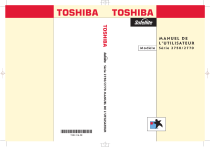
Public link updated
The public link to your chat has been updated.